
IPC480-i
FR
Caméra IP WiFi 1080P
réf. 123480
www.avidsen.com
•REC
1080p
V1
2,4 GHz
Available on the
Available on the
Google Play
Free available on
Available on the
Google Play
Free available on
Available on the
V2

FR
2
CAMÉRA IP WIFI 1080P
SOMMAIRE
A - CONSIGNES DE SÉCURITÉ 05
1 - PRÉCAUTIONS D’UTILISATION 05
2 - ENTRETIEN ET NETTOYAGE 05
3 - RECYCLAGE 05
B - DESCRIPTION DU PRODUIT 06
1 - CONTENU DU KIT 06
2 - CAMERA 06
3 - ADAPTATEUR SECTEUR 07
C - INSTALLATION 08
1 - INSTALLATION DE LA CAMERA 08
2 - CONNEXION DE LA CAMERA 08
3 - INSERTION D’UNE CARTE MICROSD (NON FOURNIE) 09
D - CONFIGURATION 10
1 - CONFIGURATION DE LA CAMERA ET AJOUT DANS L’APPLICATION 10
2 - ACCES A L’ENSEMBLE DES REGLAGES 12
2.1 - CONFIGURATION 12
2.2 - EXEMPLE : MISE EN PLACE D’UNE ALERTE PAR E-MAIL SUR
DÉTECTION DE MOUVEMENT 13
E - UTILISATION 16
1 - VIDEO EN DIRECT 16
2 - LECTURE DES PHOTOS ET VIDEOS PRISES PAR LA CAMERA 16

3
FRFR
CAMÉRA IP WIFI 1080P
3
FR
F - REINITIALISATION 17
G - FAQ 18
H - INFORMATIONS TECHNIQUES ET LÉGALES 21
1 - CARACTÉRISTIQUES TECHNIQUES 21
2 - GARANTIE 21
3 - ASSISTANCE ET CONSEILS 21
4 - RETOUR PRODUIT - SAV 22
5 - DÉCLARATION DE CONFORMITE 22


5
FR
CAMÉRA IP WIFI 1080P
A - CONSIGNES DE SÉCURITÉ
1 - PRÉCAUTIONS D’UTILISATION
• La caméra ne doit pas être installée dans un lieu
où le filtre de l’objectif serait exposé aux rayures
et aux salissures.
• Ne pas exposer l’objectif à la lumière directe du
soleil ou à une quelconque source lumineuse
réfléchie.
• Ne pas multiplier les multiprises ou les câbles
prolongateurs.
• Ne pas installer à proximité de produits
chimiques acides, d’ammoniaque ou d’une
source d’émission de gaz toxiques.
• L’installation et l’utilisation de la caméra doivent
être en accord avec la législation locale.
2 - ENTRETIEN ET NETTOYAGE
• Avant tout entretien, débrancher le produit du
secteur.
• Ne pas nettoyer le produit avec des substances
abrasives ou corrosives.
• Utiliser un simple chiffon doux légèrement
humidifié.
• Ne pas vaporiser à l’aide d’un aérosol, ce qui
pourrait endommager l’intérieur du produit.
3 - RECYCLAGE
Ce logo signifie qu’il ne faut pas jeter les
appareils hors d’usage avec les ordures
ménagères. Les substances dangereuses
qu’ils sont susceptibles de contenir
peuvent nuire à la santé et à
l’environnement. Faites reprendre ces
appareils par votre distributeur ou utilisez les moyens
de collecte sélective mis à votre disposition par
votre commune.
Pour en savoir plus :
www.quefairedemesdechets.fr

6
CAMÉRA IP WIFI 1080P
FR
B - DESCRIPTION DU PRODUIT
1 - CONTENU DU KIT
2 - CAMERA
1 Caméra
2 Adaptateur secteur 230Vac 50Hz / USB
5Vdc 1A
3 Câble USB pour alimentation de la caméra
1 Support objectif caméra
1 Capteur de luminosité
2 Objectif
3 Microphone
4 Éclairage infrarouge pour vision de nuit
5 Axe de rotation du support
6 Support de fixation mural
7 Bouton de réinitialisation
8 Haut-parleur
9 Prise d’alimentation microUSB pour
adaptateur secteur 5Vdc 1A fourni
10 QR code
11 Logement pour carte microSD (non fournie)
12 Pivot d’orientation de la camera
4 Chevilles pour fixation du pied
5 Vis pour fixation du pied
5
x 2
4
x 2
1
x 1
2
x 1
3
x 1
1
2
3
6
4
5
7
9
8
10
11
12
Vue avant Vue arrière Vue de côté

7
FR
CAMÉRA IP WIFI 1080P
B - DESCRIPTION DU PRODUIT
3 - ADAPTATEUR SECTEUR
Un adaptateur secteur 230Vac 50Hz / 5Vdc microUSB 1A est fourni dans le kit pour l’alimentation de la
caméra. Ne pas utiliser d’autres modèles d’alimentation sous risques de détériorer la caméra et annuler la
garantie. Ne pas utiliser l’adaptateur secteur pour d’autres usages.

8
CAMÉRA IP WIFI 1080P
FR
C - INSTALLATION
1 - INSTALLATION DE LA CAMERA
Fixez la caméra à l’aide de vis et chevilles appropriées à la nature du support (les vis et chevilles fournies
conviennent pour des murs en matériau plein).
Attention à fixer solidement la caméra pour éviter toute chute.
2 - CONNEXION DE LA CAMERA

9
FR
CAMÉRA IP WIFI 1080P
C - INSTALLATION
3 - INSERTION D’UNE CARTE MICROSD (NON FOURNIE)
Votre caméra dispose d’un logement pour carte microSD lui permettant de disposer d’une mémoire de
stockage interne. La taille maximum est de 128Go.

10
CAMÉRA IP WIFI 1080P
FR
D - CONFIGURATION
1 - CONFIGURATION DE LA CAMERA ET
AJOUT DANS L’APPLICATION
Téléchargez et installez sur votre smartphone ou
tablette l’application Aviwatch
sur l’appstore
ou Google Play puis lancez l’application.
Cliquez sur
ajout caméra
Cliquez ensuite sur « recherche wifi » pour ajouter
votre caméra et scanner le QRCODE si celui est
accessible, sinon cliquez sur « Pas de QR Code ?
Cliquez ici »
Important : connectez au préalable votre
smartphone ou tablette sur le réseau Wifi que la
caméra devra utiliser.
Non compatible Wifi 5Ghz. Les caractères spéciaux
(#!»&@ etc..) dans votre clé de sécurité ainsi que le
HT40 (largeur de bande 40Mhz) peuvent entrainer
des diffi cultés à la confi guration.
Veuillez vérifi er les paramètres WIFI de votre box
auprès de votre fournisseur d’accès Internet en cas
de diffi culté à la connexion.
Après avoir indiqué le mot de passe du réseau WiFi
que la caméra devra utiliser, cliquez sur « Appliquer
» : votre tablette ou smartphone vous demande
si la caméra est à portée et qu’elle est prête à être
confi gurée

11
FRFR
CAMÉRA IP WIFI 1080P
D - CONFIGURATION
IOS
Android
Si votre caméra est à proximité et non confi gurée,
cliquez sur « Oui » ou « OK » pour démarrer la
confi guration par l’application.
Remarque : la caméra nécessite 30 secondes
après avoir été mise sous tension pour être
disponible. Veuillez-vous tenir proche de votre
camera et de votre point d’accès wifi avec le volume
de votre smartphone au maximum.
IOS
Android
Une fois les informations de connexion WiFi
envoyées à la caméra par l’appli, la caméra se
connecte en WiFi au réseau.
Votre smartphone ou tablette vous invitera à changer
le mot de passe :
Important : le mot de passe doit être une
combinaison de chiffres et de lettres de 8 caractères
minimum. L’application refusera tout mot de passe
trop simple.
IOS
Android
Cliquez sur « Oui » ou « modifi er » et renseigner un
nouveau mot de passe
IOS
Android
Cliquez enfi n sur « Terminé » en haut à droite de
l’écran ou sur « Appliquer » pour ajouter la caméra
à la liste des caméras connues de l’application.
IOS

12
CAMÉRA IP WIFI 1080P
FR
D - CONFIGURATION
Android
Votre caméra apparaît dans la liste et vous avez
accès à son image et à ses réglages.
2 - ACCES A L’ENSEMBLE DES REGLAGES
2.1 - Confi guration
Depuis la liste des caméras, cliquez sur l’icône
(Android) ou
(iOs) à droite du nom de votre
caméra pour affi cher les menus de confi guration :
1
2
3
4
5
6
7
8
9
10
11
12
13
IOS
1
2
3
4
5
6
7
8
9
10
11
12
13
Android
1
Changement du mot de passe de connexion
à la caméra (par défaut « admin »)
2
Activation/désactivation et sensibilité de la
détection de mouvement
3
Actions à effectuer si un mouvement
est détecté : notifi cation, envoi de mail,
lancement d’un enregistrement sur carte
mémoire (requiert l’insertion d’une carte
microSD non fournie dans la caméra)
4
Activation/désactivation de l’enregistrement
en continu sur carte microSD et la durée
des vidéos (requiert l’insertion d’une carte
microSD non fournie dans la caméra)
5
Réglage du volume sonore et du micro

13
FRFR
CAMÉRA IP WIFI 1080P
D - CONFIGURATION
6
Réglages de la qualité vidéo et du nombre
d’images par seconde.
Attention : si vous réglez trop haut la qualité
de l’image par rapport à la qualité de la
connexion internet de la caméra et de votre
smartphone ou tablette, vous risquez des
saccades ou des déconnexions.
Deux fl ux sont réglables : ils correspondent à
la « résolution Max » et « résolution faible » que
vous pouvez sélectionner dans l’affi chage de
l’image en direct.
Attention : dans certains cas, un changement
de résolution de la caméra ne sera effectif
qu’après redémarrage de l’application.
Quittez et relancez l’application Aviwatch en
cas de problème.
7
Confi guration WiFi actuelle de la caméra
8
Si une carte microSD a été insérée dans
la caméra, vous permet de la formater et
d’affi cher sa capacité et l’espace restant
9
Réglage de la date et de l’heure incrustées
dans la vidéo de la caméra
10
Réglages pour l’envoi d’e-mails en cas
d’alerte (voir exemple ci-après)
11
Réglages pour stockage sur serveur FTP
12
Redémarrage caméra à distance / Mise à
jour / remise à zéro
13
Informations réseau de la caméra
2.2 - Exemple : mise en place d’une alerte par
e-mail sur détection de mouvement
Pour déclencher l’envoi d’un e-mail lors de la
détection d’un mouvement, vous devez disposer
de 2 adresses e-mail : l’adresse de l’expéditeur
qui sera utilisée par la caméra, et l’adresse qui va
recevoir les alertes. La caméra utilise l’identifi ant
et le mot de passe de l’adresse expéditeur, pour
se connecter et envoyer le mail. Sa confi guration
dépend du fournisseur de mail choisi.
Remarque : les 2 adresses mail peuvent être
identiques (vous vous enverrez un message à
vous-même).
Pour notre exemple ici, on utilise
www.gmail.com:
adresse-envoi@gmail.com envoie les alertes,
destinataire@gmail.com reçoit les alertes.
Les deux adresses doivent avoir été créées au
préalable.
Rendez-vous tout d’abord dans «Réglages
Email» :
1
11
2
3
4
5
6
7
8
9
10
IOS
1
2
3
4
5
6
7
8
9
10
11
Android
1
E-mail : Nom que vous devez entrer pour
vous connecter à la boîte mail qui émettra les
alertes. Dans notre exemple avec gmail c’est
l’adresse de l’expéditeur :
adresseenvoi@gmail.com

14
CAMÉRA IP WIFI 1080P
FR
D - CONFIGURATION
2
Mot de passe : Le mot de passe de connexion
qui correspond à adresseenvoi@gmail.
com dans notre exemple
3
Réglages avancés
4
Envoyer à : Renseignez ici l’adresse qui va
recevoir les alertes. Dans notre exemple :
destinataire@gmail.com
5
Serveur SMTP : dépend du fournisseur de
mail de l’adresse qui envoie l’alerte. Dans
notre exemple avec gmail, smtp.gmail.com
6
Port serveur : dépend du fournisseur de mail
de l’adresse qui envoie l’alerte. Dans notre
exemple avec gmail, 587
7
Type de cryptage : sécurité lors de la
connexion, liée au fournisseur de mail. Dans
notre exemple avec gmail, STARTTLS
8
Sujet : sujet du mail d’alerte
9
Message : corps du mail
10
Test : vous permet de simuler une alerte,
déclencher l’envoi d’un mail et contrôler la
bonne confi guration de votre caméra.
11
Save / Appliquer : pour enregistrer la
confi guration
Remarque : peu importe le fournisseur de mails
du destinataire, c’est celui de l’expéditeur qui
détermine ce qui doit être entré. Attention en
revanche à vérifi er que les alertes ne sont pas
considérées comme « courrier indésirable » dans
la boîte du destinataire.
Attention : certains fournisseur mail ne vont pas
accepter que la caméra envoie des notifi cations
sans autorisation de votre part. Consultez les
paramètres de sécurité de votre boite mail pour
plus de détails.
Information : Il est inutile de contacter notre
assistance technique pour ces réglages, ils
dépendent de votre boite mail. Pour plus
de renseignements veuillez contacter votre
fournisseur d’E-mail.
Une fois cette confi guration terminée, votre
caméra sait envoyer des mails. Il faut maintenant
lui expliquer quand le faire, dans le menu «
Action avec alarme » ou « Réglage actions
sur alerte » dans la confi guration de la caméra :
1
2
3
4
5
IOS
1
2
3
4
5
Android
1
Notifi cation dans l’appli en cas d’une alerte : tout
appareil sur lequel la caméra a été enregistrée
dans l’appli Aviwatch sera notifi é en cas
de mouvement (l’appli doit fonctionner en
arrière-plan sur la tablette ou le smartphone)
2
Enregistrement sur SD : si une carte microSD
a été insérée dans la caméra, toute alerte
déclenche l’enregistrement d’une vidéo sur
cette dernière. La vidéo est consultable à
distance (voir ci-après)
3
E-mail avec photo en pièce jointe : si la
confi guration mail a été effectuée (voir
paragraphe précédent), un mail sera émis
lors d’une détection de mouvement
4
Options liées au FTP, non abordées ici
5
Cliquez sur « Appliquer » pour sauvegarder
votre confi guration, ou « retour » sur iOS
Une fois cette confi guration terminée, il ne vous
reste plus qu’à activer la détection de mouvement
dans le menu « Réglages alertes » :

15
FRFR
CAMÉRA IP WIFI 1080P
D - CONFIGURATION
1
2
3
IOS
1
2
3
Android
1
Activez ici la détection de mouvement
2
Réglez ici la sensibilité de la détection de
mouvement. En haute sensibilité le moindre
mouvement déclenchera l’alerte, en basse
sensibilité, seuls les mouvements importants
à l’écran déclencheront l’alerte
3
Cliquez sur « Appliquer » pour sauvegarder
votre confi guration, ou « retour » sur iOS
La confi guration est terminée. Par la suite, tout
mouvement devant la caméra provoquera l’envoi
d’un mail d’alerte, une notifi cation dans l’appli
Aviwatch, et/ou un enregistrement sur carte
mémoire en fonction de vos réglages.

16
CAMÉRA IP WIFI 1080P
FR
E - UTILISATION
1 - VIDEO EN DIRECT
Depuis la liste des caméras, cliquez sur l’image
à gauche du nom de votre caméra pour affi cher
l’image en direct :
3 4 5
1 2
6 7
1
Retournement/renversement de l’image
2
Retour à la liste des caméras
3
Active l’écoute à distance
4
Prise d’une photo et stockage sur le
smartphone ou la tablette
5
Prise d’une vidéo et stockage sur le
smartphone ou la tablette
6
Sélection de la qualité de l’image (utile en cas
de connexion réseau ou mobile médiocre) : 2
réglages distincts sont accessibles
LD : 640x352pixels, nécessite une connexion
internet de 0.5Mbits minimum
HD : 1920x1080pixels, nécessite une connexion
internet de 2Mbits/s minimum
7
Active la transmission de la voix vers la
camera (uniquement visible après l’appui sur
le « 3»)
2 - LECTURE DES PHOTOS ET VIDEOS
PRISES PAR LA CAMERA
Depuis la liste des caméras, vous avez accès aux
photos prises de la caméra et stockées dans le
smartphone ou la tablette, aux vidéos stockées
dans le smartphone ou la tablette, et aux vidéos
stockées dans la carte microSD (non fournie) de la
caméra.
Suite à une alerte, si vous avez activé l’enregistrement
sur carte mémoire vous pouvez ainsi consulter
l’enregistrement montrant la détection.
3
1
2
IOS
3
Android
1
2
1
Consultation des photos prises par la
caméra et stockées dans le smartphone ou
la tablette (icone « » de la vue direct de
la caméra).
2
Consultation des vidéos prises par la
caméra, et stockées soit dans le smartphone
ou la tablette (icone «
» de la vue direct
de la caméra, bouton « local » dans le menu
Vidéo), soit dans la carte microSD insérée
dans la caméra (suite à une alerte ou un
enregistrement continu, bouton « en ligne
dans le menu Vidéo).
3
« Editer » / « Modifi er » vous permet
d’editer le nom de votre camera, ainsi que
le mot de passe d’accès (en cas d’erreur) ou
de supprimer la caméra sous Android.
Pour supprimer la caméra sous iOS veuillez
effectuer un balayage vers la gauche sur le
nom de la caméra

17
FRFR
CAMÉRA IP WIFI 1080P
F - REINITIALISATION
En cas de problème ou de perte des identifiants,
la caméra peut être réinitialisée à ses valeurs par
défaut en appuyant 15 secondes sur la touche
Reset. Une fois réinitialisée, la caméra redémarre.
Au bout de 30 secondes elle est disponible pour
reconfiguration.

18
CAMÉRA IP WIFI 1080P
FR
G - FAG
Symptômes Causes possibles Solutions
Impossible d’installer
l’application Aviwatch sur mon
appareil Android
Votre appareil dispose d’une
version trop ancienne d’Android
ou incompatible.
Veuillez contacter le support
technique du fabriquant de votre
appareil Android afin d’obtenir
une mise à jour récente.
GooglePlay effectue une
vérification des éléments
essentiels au bon fonctionnement
de l’application, si votre matériel
ne répond pas à tous les critères
nécessaires, il vous refusera
l’installation
Veuillez-vous munir d’un autre
terminal Android.
Impossible d’installer
l’application Aviwatch sur mon
appareil Apple
Votre appareil dispose d’une
version iOs trop ancienne
Veuillez effectuer la mise à jour
système de votre appareil
Votre appareil n’est pas supporté.
Aviwatch est compatible à
partir de l’iphone4, de l’Ipad2 et
modèle plus récent
L’application plante / bug
Un problème de configuration de
l’application ou d’accès à votre /
vos caméra(s) pose(nt) problème.
Veuillez désinstaller l’application,
et effectuer un reset de votre ou
vos caméra(s),
Veuillez installer de nouveau
l’application, et supprimer le ou
les camera(s) restante(s) dans
l’application.
Pour terminer veuillez effectuer
l’ajout de votre ou vos caméra(s).
Echec de la configuration de
votre caméra en Wi-Fi depuis
votre smartphone ou tablette
Connection caméra trop lente
ou trop éloigné de votre accès
internet
Veuillez rapprocher votre caméra
et smartphone de votre box /
modem / routeur.
Smartphone ou tablette trop
éloigné de la caméra
Veuillez-vous vous rapprocher
de la caméra et assurezvous que le volume de votre
smartphone / tablette est au
maximum.
Smartphone / tablette connecté
sur un réseau Wifi non compatible
Veuillez-vous assurer que
votre smartphone / tablette est
connecté sur un réseau 2.4Ghz

19
FRFR
CAMÉRA IP WIFI 1080P
G - FAG
La connexion à la caméra est
impossible depuis le réseau
local
Problème réseau / alimentation
électrique
Vérifiez la connexion réseau et
électrique.
Si votre modèle de caméra
dispose un port Ethernet et
que celle-ci est connectée
en Wifi, Veuillez brancher
temporairement la caméra avec
le câble réseau sur votre Box /
Routeur.
Problème configuration réseau
Contrôlez la configuration réseau
de votre caméra. Réinitialisez
votre caméra si elle n’est plus du
tout accessible.
La connexion à la caméra est
impossible depuis Internet
3G/4G mais fonctionne depuis
le réseau local WIFI
Problème configuration réseau
Contrôlez les réglages de votre
installation (box, routeur, parefeu)
Réglages vidéo inappropriés
Contrôlez les réglages vidéo et
baissez la qualité si nécessaire
Débit insuffisant sur la connexion
Internet du smartphone / tablette
ou de votre domicile
Assurer vous de disposer d’une
bande passante supérieur à
0.5Mbits/s (envoi et réception)
pour l’affichage en basse qualité
et 2 Mbits/s (envoi réception)
pour qualité HD
L’image est de mauvaise qualité
ou saccadée
Réglages vidéo inappropriés
Contrôlez les réglages vidéo et
baissez / augmentez la qualité si
nécessaire
La détection de mouvement
se déclenche de manière
intempestive
Réglages détection de
mouvement inappropriés
Diminuez la sensibilité de la
détection.
Déplacez la caméra.
Je ne reçois pas de Push lors
d’une détection de mouvement.
Réglages détection de
mouvement inappropriés
Veuillez vérifier la configuration
de la caméra, activation push
sur alerte et sensibilité de
détection
L’application n’est pas autorisée
à envoyer des push
Veuillez contrôler les droits
de vos applications dans les
paramètres de confidentialité
sous iOS ou paramètres
d’applications sous Android

20
CAMÉRA IP WIFI 1080P
FR
G - FAG
Je ne reçois pas de mail lors
d’une détection de mouvement.
Réglages détection de
mouvement inappropriés
Veuillez vérifier la configuration
de la caméra, activation envoi
mail sur alerte et sensibilité de
détection
Configuration E-mail Incorrect
Veuillez vérifier auprès de votre
prestataire Email que vos
paramètres de configuration
SMTP / Cryptage / Port sont
corrects
Votre boite Email n’autorise pas
votre caméra
Veuillez vérifier auprès de votre
prestataire Email les paramètres
de sécurité et d’accès de votre
compte afin d’autoriser la
caméra à utiliser votre compte
email
Votre boite Email classe
automatiquement les alertes dans
vos indésirables ou spam.
Veuillez configurer vos
paramètres de réception afin
que les emails de votre caméra
ne soient pas classés comme
nuisibles.

21
FRFR
CAMÉRA IP WIFI 1080P
H - INFORMATIONS TECHNIQUES ET LÉGALES
1 - CARACTERISTIQUES TECHNIQUES
Caméra
Alimentation
5VDC / 1A
Interface réseau sans fil
WiFi IEEE 802.11b/g/n 2.4Ghz
Capteur optique
¼’’ CMOS
Intensité lumineuse minimum
0 lux
Vision de nuit
Automatique (capteur crépusculaire)
Portée : 10m
Optique
f:3.6mm / 85°
Touches
Une touche de réinitialisation : retour aux paramètres usine
Compression vidéo
h.264
Résolution
Flux principal : jusqu’à 1920x1080 pixels
Flux secondaire : jusqu’à 640x352 pixels
Audio
Microphone et haut-parleur intégrés pour communication audio
bidirectionnelle
Stockage
1 logement pour carte microSD jusqu’à 128Go pour stockage de
vidéo avec accès à distance
Température d’utilisation et humidité
0°C à 40°C, 20% à 85%RH sans condensation
Usage intérieur exclusivement
Température de stockage et
humidité
-10°C à 60°C, 0% à 90%RH sans condensation
2 - GARANTIE
• Ce produit est garantie 2 ans, pièces et main
d’œuvre, à compter de la date d’achat. Il est
impératif de garder une preuve d’achet durant
toute cette période de garantie.
• La garantie ne couvre pas les dommages
causés par négligence, chocs ou accidents.
• être ouvert ou réparé par des personnes
étrangères à la société Avidsen.
• Toute intervention sur l’appareil annulera la
garantie.
3 - ASSISTANCE ET CONSEILS
• Malgré tout le soin que nous avons porté à la
conception de nos produits et à la réalisation
de cette notice, si vous rencontrez des
difficultés lors de l’installation de votre produit
ou des questions, il est fortement conseillé
de contacter nos spécialistes qui sont à votre
disposition pour vous conseiller.
• En cas de problème de fonctionnement
pendant l’installation ou après quelques jours
d’utilisation, il est impératif de nous contacter
devant votre installation afin que l’un de nos
techniciens diagnostique l’origine du problème
car celui provient certainement d’un réglage non
adapté ou d’une installation non conforme. Si
le problème vient du produit, le technicien vous
donnera un numéro de dossier pour un retour en
magasin. Sans ce numéro de dossier le magasin
sera en droit de refuser l’échange du produit.

FR
22
CAMÉRA IP WIFI 1080P
G - INFORMATIONS TECHNIQUES ET LÉGALES
Contactez les techniciens de notre service aprèsvente au :
0,35 €
/ min
0 892 701 369
Du lundi au vendredi de 9H à 12H et de 14H à 18H.
4 - RETOUR PRODUIT - SAV
Malgré le soin apporté à la conception et fabrication
de votre produit, si ce dernier nécessite un retour en
service après-vente dans nos locaux, il est possible
de consulter l’avancement des interventions sur
notre site Internet à l’adresse suivante :
http://sav.avidsen.com
Avidsen s’engage à disposer d’un stock de pièces
détachées sur ce produit pendant la période de
garantie contractuelle.
5 - DÉCLARATION DE CONFORMITE
A la directive R&TTE
Avidsen déclare que l’équipement désigné cidessous :
Caméra IP WiFi intérieure 1080P 123480
Est conforme à la directive RED et que sa conformité
a été évaluée selon les normes applicables en
vigueur:
EN 60065 :2014
EN 62479 :2010
EN301 489-1 V2.1.0 :2016-04
EN 301 489-17 V3.1.0 :2016-04
EN 300 328 V2.0.20 :2016-03
A Chambray les Tours le 11/04/17
Alexandre Chaverot, président


Avidsen France S.A.S - 32, rue Augustin Fresnel
37170 Chambray les Tours - France

IPC480-i
EN
1080P WiFi IP camera
ref. 123480
www.avidsen.com
•REC
1080p
V1
2.4 GHz
Available on the
Available on the
Google Play
Free available on
Available on the
Google Play
Free available on
Available on the
V2

EN
2
1080P WIFI IP CAMERA
TABLE OF CONTENTS
A - SAFETY INSTRUCTIONS 05
1 - OPERATING PRECAUTIONS 05
2 - MAINTENANCE AND CLEANING 05
3 - RECYCLING 05
B - PRODUCT DESCRIPTION 06
1 - CONTENTS OF THE KIT 06
2 - CAMERA 06
3 - MAINS ADAPTOR 07
C - INSTALLATION 08
1 - INSTALLING THE CAMERA 08
2 - CONNECTING THE CAMERA 08
3 - INSERTING A MICRO SD CARD (NOT INCLUDED) 09
D - CONFIGURATION 10
1 - CONFIGURING THE CAMERA AND ADDING IT TO THE APP 10
2 - ACCESS TO ALL SETTINGS 12
2.1 - CONFIGURATION 12
2.2 - EXAMPLE: PROGRAMMING AN EMAIL ALERT TO BE SENT WHEN
MOVEMENT IS DETECTED 13
E - OPERATION 16
1 - LIVE VIDEO 16
2 - VIEWING PHOTOS AND VIDEOS TAKEN BY THE CAMERA 16

3
ENEN
1080P WIFI IP CAMERA
3
EN
F - RESETTING 17
G - FAQ 18
H - TECHNICAL AND LEGAL INFORMATION 21
1 - TECHNICAL CHARACTERISTICS 21
2 - WARRANTY 21
3 - HELP AND ADVICE 21
4 - PRODUCT RETURNS/AFTER-SALES SERVICE 22
5 - DECLARATION OF CONFORMITY 22


5
EN
1080P WIFI IP CAMERA
A - SAFETY INSTRUCTIONS
1 - OPERATING PRECAUTIONS
• The cameras must not be installed where the
lens filter may be vulnerable to scratching and
dirt.
• Do not expose the lens to direct sunlight or any
reflected light source.
• Do not daisy-chain extension cords and/or
multi-socket adapters.
• Do not install near acidic chemicals, ammonia
or sources of toxic gases.
• The installation and use of the camera must
comply with local laws.
2 - MAINTENANCE AND CLEANING
• Always unplug the product from the mains
before carrying out any maintenance.
• Never use abrasive or corrosive substances to
clean the products.
• Use a soft, slightly damp cloth.
• Never use an aerosol to spray the product as
this may damage the internal workings.
3 - RECYCLING
This logo indicates that electrical and
electronic device waste must not be
disposed of amongst household waste.
They are likely to contain hazardous
substances which are dangerous to both
health and the environment. Return the
equipment to your local distributor or use the
recycling collection service provided by your local
council.
Pour en savoir plus :
www.quefairedemesdechets.fr

6
1080P WIFI IP CAMERA
EN
B - PRODUCT DESCRIPTION
1 - CONTENTS OF THE KIT
2 - CAMERA
1 Camera
2 230V A/C 50Hz mains adaptor / 5V D/C 1A
USB
3 USB cable for powering the camera
1 Camera lens mount
1 Brightness sensor
2 Lens
3 Microphone
4 Infra-red light for night vision
5 Rotational axis of the mount
6 Wall mounting bracket
7 Reset button
8 Loudspeaker
9 5 VDC 1 A micro USB mains adaptor
power supply included
10 QR code
11 Micro SD card slot (card not included)
12 Camera direction pivot
4 Wall plugs for attaching the stand
5 Screws for attaching the stand
5
x 2
4
x 2
1
x 1
2
x 1
3
x 1
1
2
3
6
4
5
7
9
8
10
11
12
Front view Rear view Side view
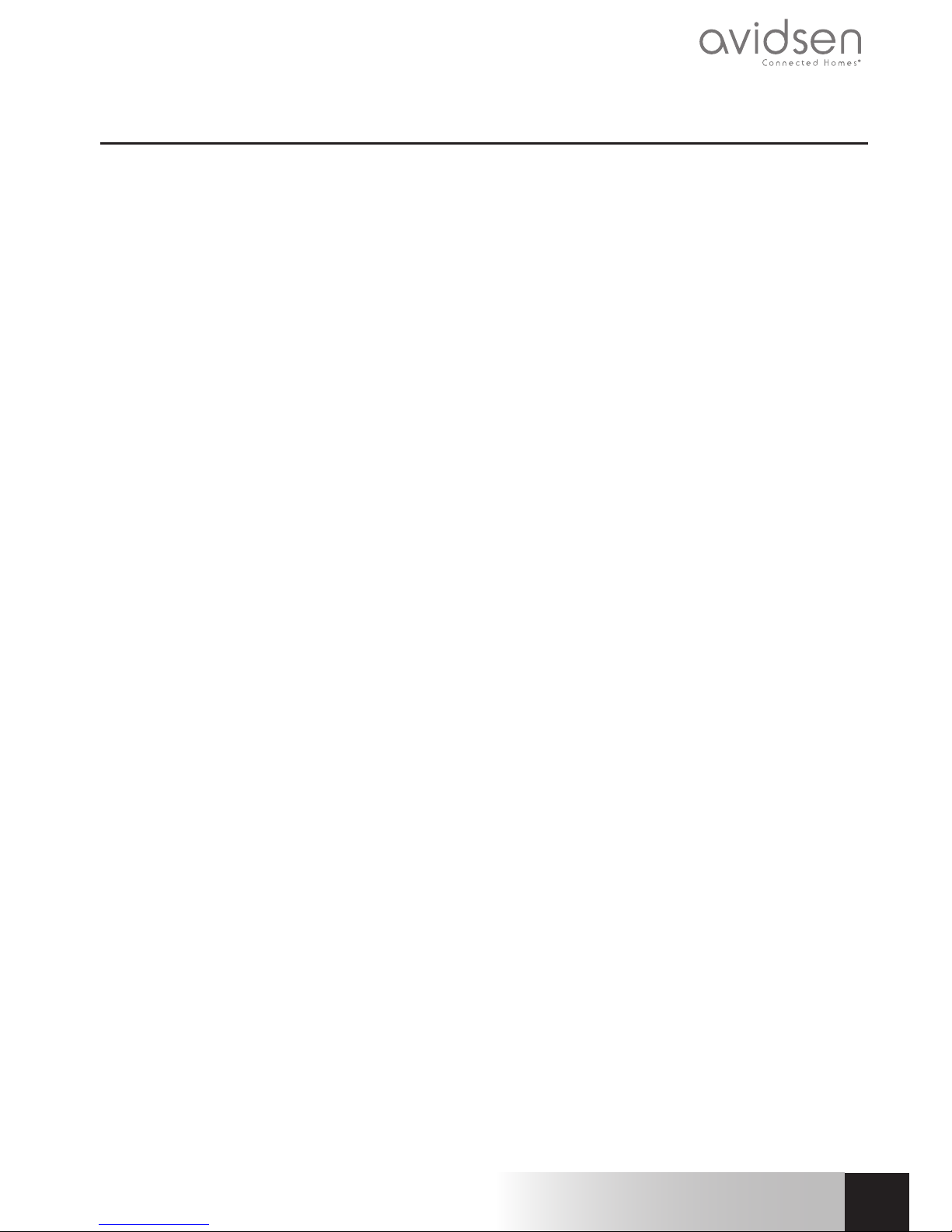
7
EN
1080P WIFI IP CAMERA
B - PRODUCT DESCRIPTION
3 - MAINS ADAPTER
A 230VAC 50Hz / 5VDC 1A micro-USB mains adapter for powering the camera is included in the kit. Do not
use other power supplies as they could damage the camera and invalidate the warranty. Do not use the mains
adaptor for other purposes.

8
1080P WIFI IP CAMERA
EN
C - INSTALLATION
1 - INSTALLING THE CAMERA
Mount the camera using suitable screws and wall plugs for the type of surface (the screws and plugs supplied
are suitable for solid walls).
Make sure the camera is properly secured to prevent it from falling.
2 - CONNECTING THE CAMERA

9
EN
1080P WIFI IP CAMERA
C - INSTALLATION
3 - INSERTING A MICRO SD CARD (NOT INCLUDED)
Your camera has a micro SD card slot, which gives it an internal storage memory. The maximum size is 128
GB.

10
1080P WIFI IP CAMERA
EN
D - CONFIGURATION
1 - CONFIGURING THE CAMERA AND
ADDING IT TO THE APP
Download and install the Aviwatch
app from
the appstore or Google Play on your smartphone or
tablet, then launch the app.
Click on
to add the camera
Then click "recherche wifi " (Scan WiFi) to add
your camera and scan the QRCODE, if accessible,
otherwise click "No QRCode? Click here"
Important: fi rst connect your smartphone or tablet
to the WiFi network that your camera should be
using.
Not compatible with 5 GHz WiFi. The special
characters (#!»&@ etc.) in your security key as
well as the HT40 (40 MHz bandwidth) may lead to
confi guration diffi culties.
Please check the WiFi parameters of your box with
your internet service provider if you experience
connection diffi culties.
After entering the password for the WiFi network
that the camera should be using, click on
“Appliquer” (Apply): your tablet or smartphone is
asking if the camera is accessible and if it is ready
to be confi gured.

11
ENEN
1080P WIFI IP CAMERA
D - CONFIGURATION
iOS
Android
If your camera is nearby and not confi gured, click
on "Oui" (Yes) or "OK" to begin confi guration using
the app.
Note: the camera will take 30 seconds to load
up after being switched on. Position yourself near
your camera and your WiFi access point with your
smartphone’s volume set to maximum.
iOS
Android
Once the WiFi connection information has been sent
to the camera by the app, the camera will connect
to the network using WiFi.
Your smartphone or tablet will ask you to change
the password:
Important: the password must be a combination of
at least 8 letters and numbers. The app will refuse
any passwords considered too simple.
iOS
Android
Click on "Oui" (Yes) or "Modifi er" (Change) and
enter a new password
iOS
Android
Finally, click on "Terminé" (Done) on the upper righthand side of the screen or on "Appliquer" (Apply)
to add the camera to the list of cameras recognized
by the app.
iOS

12
1080P WIFI IP CAMERA
EN
D - CONFIGURATION
Android
Your camera will appear in the list and you can
access its video and settings.
2 - ACCESS TO ALL SETTINGS
2.1 - Confi guration
From the list of cameras, click on the
(Android)
or
(iOS) icon to the right of the name of your
camera to display the confi guration menus:
1
2
3
4
5
6
7
8
9
10
11
12
13
iOS
1
2
3
4
5
6
7
8
9
10
11
12
13
Android
1
Changing the password to log in to the
camera (“admin”, by default)
2
Activation/deactivation and sensitivity of the
movement detector
3
Actions to take if movement is detected:
notifi cation, send an email, saving a fi le to the
memory card (requires a micro SD card [not
included] to be inserted into the camera)
4
Activation/deactivation of continuous
recording to the micro SD card and the
length of videos (requires a micro SD card
[not included] to be inserted into the camera)
5
Audio and microphone volume settings

13
ENEN
1080P WIFI IP CAMERA
D - CONFIGURATION
6
Video quality settings and number of frames
per second.
Warning: if you set the video quality too
high with respect to the quality of the internet
connection of your camera and smartphone
or tablet, you may experience choppy video
or loss of connection.
Two streams can be adjusted: they
correspond to the maximum resolution
= "résolution Max", and low resolution =
"résolution faible", which you can select from
the live video display.
Warning: in some cases, a change in camera
resolution will only happen when the app is
restarted. Exit and re-launch the Aviwatch
app if there is a problem.
7
Confi gure the camera's current WiFi settings
8
If a micro SD card has been inserted into the
camera, you can reformat it and display its
total and free memory
9
Setting the date and time stamps on the
camera's video
10
Settings for sending emails in the event of an
alert (see the example below)
11
Settings for saving to an FTP server
12
Restarting the camera remotely/Update/
Reset
13
Camera network information
2.2 - Example: programming an email alert to be
sent when movement is detected
To program an alert to be sent when movement
is detected, you need 2 email addresses: the
address of the sender which will be used by
the camera, and the address which will receive
the alerts. The camera uses the username and
password of the sender address to connect and
send the email. Confi guration depends on the
chosen email provider's settings.
Note: the 2 email addresses can be the same
(you will simply be sending an email to yourself).
In our example, we use
www.gmail.com:
sender-address@gmail.com sends the alerts,
recipient@gmail.com receives the alerts.
Both addresses need to have been created
beforehand.
First, go to “Réglages Email” (Email settings):
1
11
2
3
4
5
6
7
8
9
10
iOS
1
2
3
4
5
6
7
8
9
10
11
Android
1
Email: Name that you should enter to log in
to the email box which will send the alerts. In
our example using gmail, this is the sender
address:
sender-address@gmail.com

14
1080P WIFI IP CAMERA
EN
D - CONFIGURATION
2
Password: The password used to log in
to sender-address@gmail.com, in our
example
3
Advanced settings
4
Send to: Enter the email address here
that will receive the alerts. In our example:
addressee@gmail.com
5
SMTP server: varies with the email provider
of the address sending the alert. In our
example, using Gmail, smtp.gmail.com
6
Server port: depends on the email provider of
the address sending the alert. In our example
using gmail, 587
7
Encryption type: security when logging in,
associated with the email provider. In our
example using gmail, STARTTLS
8
Subject: subject of the email alert
9
Message: body of the email
10
Test: allows you to simulate an alert, send
an email and to check that your camera is
correctly confi gured.
11
Save/Apply: to save the confi guration
Note: it does not matter who the email provider
of the recipient is, as it is the email provider of the
sender that dictates what needs to be entered.
However, you must ensure that the alerts are not
treated as spam by the recipient's inbox.
Warning: some email providers will not accept
that the camera has sent notifi cations without
authorisation from you. Refer to your mailbox
safety settings for more details.
Information: Our technical support will not be
able to help you with these settings if you contact
them, as it depends solely on your mailbox. For
more information, please contact your email
account provider.
When you have fi nished confi guring your
camera, it will be able to send emails. You must
now tell it when to send them, in the "Action
avec alarme" (Action with alarm) or "Réglage
actions sur alerte" (Action on alarm settings) in
the camera settings:
1
2
3
4
5
iOS
1
2
3
4
5
Android
1
App notifi cation in the event of an alert: all
devices on which the camera was added to
the Aviwatch app will be notifi ed if there is
movement (the app must be running in the
background on the tablet or smartphone)
2
Saving to SD: if a micro SD card was inserted
into the camera, any alert triggers a video,
which is saved to the card. The video can be
viewed remotely (see below)
3
Email with attached photo: if email was set
up (see the previous paragraph), an email will
be sent when movement is detected
4
FTP options, not discussed here
5
Click on "Appliquer" (Apply) to save your
confi guration, or "retour" (Return) on iOS
Once this confi guration has fi nished, simply
activate movement detection in the "Réglages
alertes (Set Alerts)" menu:

15
ENEN
1080P WIFI IP CAMERA
D - CONFIGURATION
1
2
3
iOS
1
2
3
Android
1
Click here to activate movement detection
2
Use this to adjust the sensitivity of the
movement detector. When set to high
sensitivity the smallest movement will
send an alert, in low sensitivity, only large
movements on the screen will send an alert
3
Click on "Appliquer" (Apply) to save your
settings, or "Retour" (Return) on iOS
This completes the confi guration. From this
point on, any movement in front of the camera
will result in an email alert, an Aviwatch app
notifi cation and/or a fi le to be saved to the
memory card, depending on your settings.

16
1080P WIFI IP CAMERA
EN
E - OPERATION
1 - LIVE VIDEO
From the list of cameras, click on the image to the
left of the name of your camera to display the live
video:
3 4 5
1 2
6 7
1
Flipping/inverting the image
2
Return to the list of cameras
3
Activate remote listening
4
Take a snapshot and save to the smartphone/
tablet
5
Record a video and save to the smartphone/
tablet
6
Video quality selection (useful if the network
or mobile connection is poor): 2 different
settings are available
LD: 640x352 pixels and requires a minimum
internet connection speed of 0.5M bps.
HD: 1920x1080 pixels and requires a
minimum internet connection speed of 2.0M
bps.
7
Activate voice transmission to the camera
(only visible after pressing "3")
2 - VIEWING PHOTOS AND VIDEOS TAKEN BY
THE CAMERA
From the list of cameras, you have access to
the photos taken by the camera and saved to
the smartphone or tablet, videos saved to the
smartphone or tablet and videos saved to the
camera's micro SD card (not included).
After receiving an alert, if you have activated memory
card recording, you can view the video showing
what was detected.
3
1
2
iOS
3
Android
1
2
1
Viewing photos taken by the camera and
saved to the smartphone or tablet ("
"
icon on the camera's live view).
2
Viewing the videos taken by the camera and
saved to the smartphone or tablet ("
" on
the camera's live view, "local" button in the
Vidéo [Video] menu) or to the micro SD card
inserted into the camera (following an alert
or continuous recording, "en ligne" [online]
button in the Vidéo [Video] menu).
3
"Editer" (Edit)/"Modifi er" (Change) allows
you to edit the name of your camera, as well
as the password (in the event of an error)
or to remove the camera from an Android
device.
To remove the camera from an iOS device,
please scan to the left of the camera name

17
ENEN
1080P WIFI IP CAMERA
F - RESETTING
If there is a problem or the login details have been
lost, the camera can be reset to its default settings
by pressing the Reset button for 15 seconds.
Once reset, the camera will start up again. After 30
seconds, it is available for reconfiguration.

18
1080P WIFI IP CAMERA
EN
G - FAG
Symptoms Possible causes Solutions
Unable to install the Aviwatch
app on my Android device
The version of Android on
your device is out of date or
incompatible.
Please contact technical support
of the manufacturer of your
device in order to obtain the
latest Android version.
There is a series of apps on
Google Play which checks all the
key components needed to run
the application properly. If there
is a failure of any of these, the
installation will not complete
Try the installation on a different
Android device.
Unable to install the Aviwatch
app on my Apple device
The version of iOS on your device
is out of date or incompatible.
Update the operating system on
your device.
Your device is not supported.
Aviwatch is compatible with
iPhone 4 and iPad 2 and
subsequent models
The app freezes or there are
bugs
You experience problems
configuring the app or accessing
your camera(s).
Please uninstall the app and
reset your camera(s).
Please reinstall the application
and remove all camera entries
which may remain from the
earlier installation
To complete the installation,
please now add your camera(s)
to the app.
Failure to configure your camera
using a WiFi network from your
smartphone or tablet
Connection to the camera is too
slow or the device is too far from
the internet hub
Move the camera and
smartphone closer to the hub/
router.
Smartphone or tablet too far from
the camera
Move closer to the camera and
ensure that the volume of the
smartphone is set to maximum.
The smartphone/tablet are linked
to an incompatible WiFi network
Please ensure that your
smartphone/table are linked to a
2.4GHz network

19
ENEN
1080P WIFI IP CAMERA
G - FAG
Cannot connect to camera over
local area network
Network/power supply issue
Check your network and
electrical connections.
If your camera has an Ethernet
port which is connected using
Wi-Fi, please connect your
camera temporarily to your hub/
router using a network cable.
Network configuration problem
Check your camera's network
connection settings. Reset
your camera if it is no longer
accessible.
Cannot connect to camera over
a 3G or 4G Internet link but it
works when connected to a
local WiFi network
Network configuration problem
Check your device settings (box,
router, firewall)
Incorrect video settings
Check the video settings and
reduce the quality if necessary
The home Internet speed is
insufficient to support the
connection from your smart
phone / tablet
Check that the available
bandwidth exceeds that of 0.5M
bits per second (upload and
download) in the case of low
quality display; or in the case of
high quality HD that it exceeds
2.0M bits per second
Poor quality or shaky image Incorrect video settings
Check the video settings and
reduce /increase the quality if
necessary
Movement detection is triggered
unnecessarily
Unsuitable movement detection
settings
Reduce the sensitivity of
detection.
Move the camera.
When movement is detected, no
Push alert is received.
Unsuitable movement detection
settings
Please check the configuration
of the camera, Push on alert
activation as well as detection
sensitivity
The application is not authorised
to send a Push alert
Please check the authorisation
table within your iOS application
Security and Privacy settings or
Android application parameters.

20
1080P WIFI IP CAMERA
EN
G - FAG
I do not receive an email when
movement is detected.
Unsuitable movement detection
settings
Please check the configuration
of the camera, Push on alert
activation as well as detection
sensitivity
Email configuration error
Please check with your email
service provider that the SMTP
/ encryption / and port settings
are all correct
Your camera is not authorised to
access your email inbox
Please check with your email
service provider that the Security
and Access Control settings of
your account allow the camera
to use this email account
Your email inbox is automatically
posting Push alerts into your Junk
or Spam folders.
Please check the settings on
your inbox to prevent messages
from your camera being
classified as junk mail.
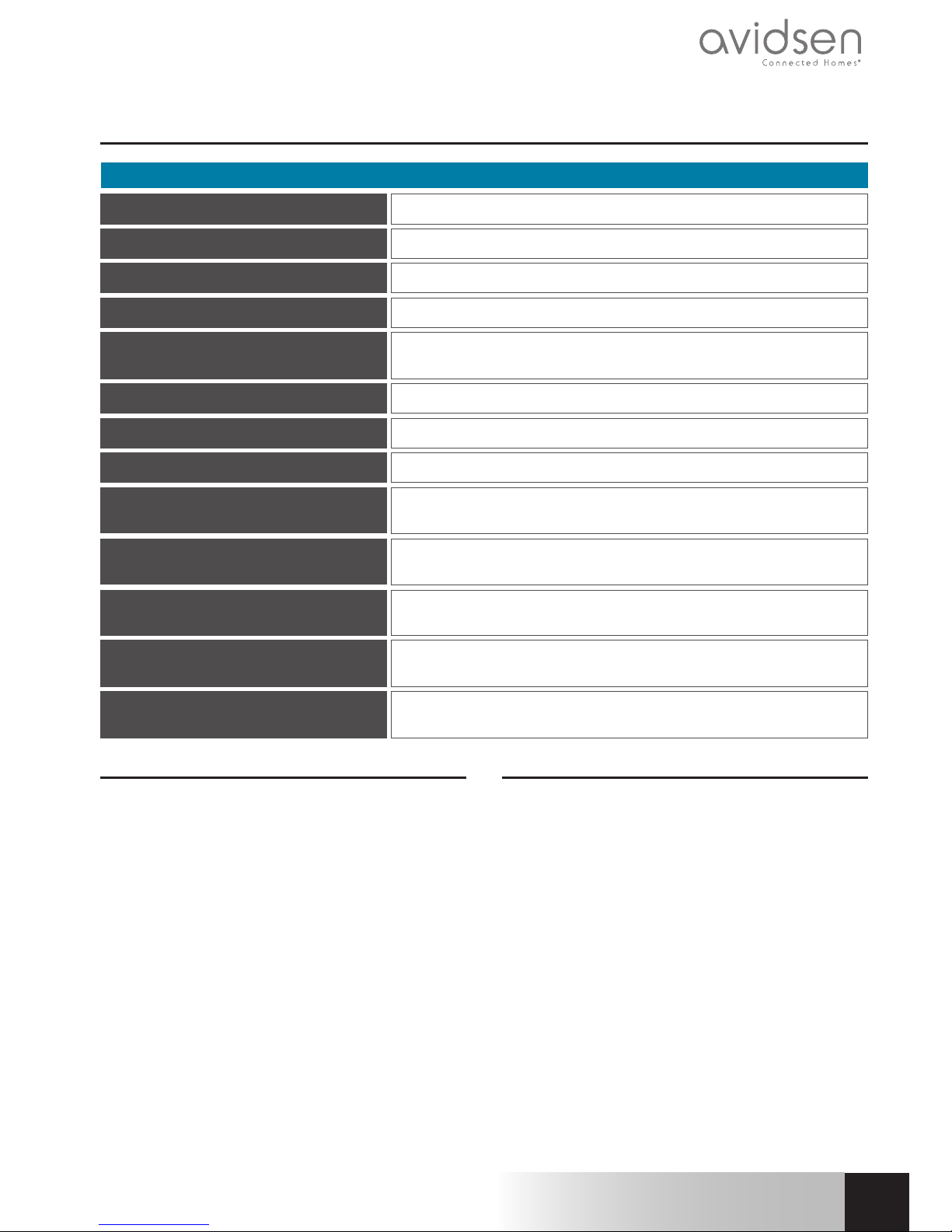
21
ENEN
1080P WIFI IP CAMERA
H - TECHNICAL AND LEGAL INFORMATION
1 - TECHNICAL CHARACTERISTICS
Camera
Power supply
5VDC / 1A
Wireless network interface
WiFi IEEE 802.11b/g/n 2.4 GHz
Optical sensor
¼’’ CMOS
Minimum luminous intensity
0 lux
Night vision
Automatic (dusk-to-dawn sensor)
Range: 10m
Lens
f: 3.6 mm - 85°
Buttons
Reset button: restores factory settings
Video compression
H.264
Resolution
Primary stream: up to 1920x1080 pixels
Secondary stream: up to 640x352 pixels
Audio
Built-in microphone and loudspeaker for two-way audio
communication
Storage
1 micro SD card slot up to 128 GB memory for storing video via
remote access
Operating temperature and humidity
0°C to 40°C, 20% to 85% RH non-condensing
For indoor use only
Storage temperature and humidity
-10°C to 60°C, 0% to 90% RH, non-condensing
2 - WARRANTY
• This product is under warranty for parts and
labour for 2 years from the date of purchase.
Proof of purchase must be retained for the
duration of the warranty period.
• The warranty does not cover damage caused
by negligence, knocks or accidents.
• to be opened or replaced by non-Avidsen
employees.
• The warranty will be void if the device is
tampered with.
3 - HELP AND ADVICE
• If, despite the care we have taken in designing
our products and drafting these instructions,
you do encounter difficulties when installing
your product or you have any questions, we
recommend you contact one of our specialists
who will be glad to help.
• If you encounter operating problems during
the installation or a few days afterwards, it is
essential that you are in front of your installation
when contacting us, so that one of our
technicians can diagnose the source of the
problem, as it will probably be the result of a
setting that is incorrect or an installation that is
not to specification. If the problem is caused by
the product itself, the technician will give you
an RMA number so that you can return the
unit to the shop. Without this RMA number, the
shop may refuse to exchange the product.

EN
22
1080P WIFI IP CAMERA
G - TECHNICAL AND LEGAL INFORMATION
Contact our after sales team technicians on:
0,35 €
/ min
0 892 701 369
Monday to Friday, 9AM to 12PM and 2PM to 6PM.
4 - PRODUCT RETURNS / AFTER SALES
SERVICE
If, despite the care we have taken in designing and
manufacturing your product, it needs to be returned
to our customer service centre, you can check the
progress of the work on our website at the following
address:
http://sav.avidsen.com
Avidsen undertakes to keep a stock of spare parts
for this product throughout the contractual warranty
period.
5 - DECLARATION OF CONFORMITY
With the R&TTE directive
Avidsen hereby declares that the equipment
designated below:
1080P indoor WiFi IP camera 123480
Complies with the RED directive and its conformity
has been assessed pursuant to the applicable
standards in force:
EN 60065:2014
EN 62479:2010
EN301 489-1 V2.1.0:2016-04
EN 301 489-17 V3.1.0:2016-04
EN 300 328 V2.0.20:2016-03
Chambray les Tours, date: 11/04/2017
Alexandre Chaverot, CEO


Avidsen France S.A.S - 32, rue Augustin Fresnel
37170 Chambray les Tours - France

IPC480-i
NL
Camera IP WiFi 1080P
ref. 123480
www.avidsen.com
•REC
1080p
V1
2.4 GHz
Available on the
Available on the
Google Play
Free available on
Available on the
Google Play
Free available on
Available on the
V2

NL
2
CAMERA IP WIFI 1080P
INHOUDSOPGAVE
A - VEILIGHEIDSVOORSCHRIFTEN 05
1 - GEBRUIKSVOORSCHRIFTEN 05
2 - ONDERHOUD EN REINIGING 05
3 - RECYCLAGE 05
B - BESCHRIJVING VAN HET PRODUCT 06
1 - INHOUD VAN DE KIT 06
2 - CAMERA 06
3 - LICHTNETADAPTER 07
C - INSTALLATIE 08
1 - INSTALLATIE VAN DE CAMERA 08
2 - AANSLUITING VAN DE CAMERA 08
3 - EEN MICROSD-KAART PLAATSEN (NIET MEEGELEVERD) 09
D - CONFIGURATIE 10
1 - CONFIGURATIE VAN DE CAMERA EN TOEVOEGEN IN DE TOEPASSING 10
2 - TOEGANG TOT HET GEHEEL VAN INSTELLINGEN 12
2.1 - CONFIGURATIE 12
2.2 - VOORBEELD: INSTELLING VAN EEN E-MAILALERT BIJ
BEWEGINGSDETECTIE 13
E - GEBRUIK 16
1 - LIVE VIDEO 16
2 - LEZEN VAN FOTO’S EN VIDEO’S DIE MET DE CAMERA ZIJN GEMAAKT 16

3
NLNL
CAMERA IP WIFI 1080P
3
NL
F - HERSTARTEN 17
G - FAQ 18
H - TECHNISCHE EN WETTELIJKE INFORMATIE 21
1 - TECHNISCHE EIGENSCHAPPEN 21
2 - GARANTIE 21
3 - HULP EN TIPS 21
4 - RETOUR PRODUCT - SERVICE 22
5 - CONFORMITEITSVERKLARING 22


5
NL
CAMERA IP WIFI 1080P
A - VEILIGHEIDSVOORSCHRIFTEN
1 - GEBRUIKSVOORSCHRIFTEN
• De camera mag niet worden geplaatst op
een plek waar de filter van de lens bekrast of
vervuild kan worden.
• Het objectief niet blootstellen aan direct zonlicht
of een andere weerspiegelende lichtbron.
• Vermijd het gebruik van meerdere
stopcontactdozen en verlengkabels.
• Het apparaat niet installeren vlak bij chemisch
zure producten, ammoniak of een bron van
giftige gasuitstoot.
• De installatie en het gebruik van de camera
moeten conform de lokale wetgeving zijn.
2 - ONDERHOUD EN REINIGING
• Ontkoppel het product van het elektriciteitsnet
vóór ieder onderhoud.
• Het product niet met schurende of corrosieve
middelen reinigen.
• Een zachte, enigszins vochtige doek gebruiken.
• Niet besproeien met een spuitbus. Dit zou
de binnenkant van het product kunnen
beschadigen.
3 - RECYCLAGE
Dit logo betekent dat u geen apparaten
die buiten gebruik zijn mag weggooien
bij het huishoudelijk afval. De gevaarlijke
stoffen die ze mogelijk kunnen bevatten,
kunnen de gezondheid en het milieu
schaden. Vraag uw distributeur om deze
apparaten terug te nemen of maak gebruik van de
middelen voor de selectieve inzameling die door uw
gemeente ter beschikking worden gesteld.
Pour en savoir plus :
www.quefairedemesdechets.fr

6
CAMERA IP WIFI 1080P
NL
B - BESCHRIJVING VAN HET PRODUCT
1 - INHOUD VAN DE KIT
2 - CAMERA
1 Camera
2 Voedingsadapter 230Vac 50Hz / USB
5Vdc 1A
3 USB-kabel voor stroomtoevoer camera
1 Steun cameralens
1 Belichtingssensor
2 Lens
3 Microfoon
4 Infraroodverlichting voor nachtzicht
5 Rotatieas steun
6 Bevestigingssteun muur
7 Resetknop
8 Luidspreker
9 Voedingsstekker microUSB voor
voedingsadapter 5Vdc 1A meegeleverd
10 QR-code
11 Vak microSD-kaart (niet meegeleverd)
12 Centrale stand van de camera
4 Pluggen voor het bevestigen van de standaard
5 Schroeven voor het bevestigen van de standaard
5
x 2
4
x 2
1
x 1
2
x 1
3
x 1
1
2
3
6
4
5
7
9
8
10
11
12
Vooraanzicht Achteraanzicht Zijaanzicht

7
NL
CAMERA IP WIFI 1080P
B - BESCHRIJVING VAN HET PRODUCT
3 - NETWERKADAPTER
De kit wordt geleverd met een 230Vac 50Hz/ 5Vdc microUSB 1A netwerkadapter om de camera te voeden.
Gebruik geen andere voedingsmodellen omdat deze de camera kunnen beschadigen en de garantie kunnen
annuleren. De netstroomadapter niet gebruiken voor andere toepassingen.

8
CAMERA IP WIFI 1080P
NL
C - INSTALLATIE
1 - INSTALLATIE VAN DE CAMERA
Maak de camera vast met behulp van geschikte schroeven en bouten, aangepast aan het materiaal (schroeven
en bouten geschikt voor muren, in vol materiaal).
Zorg ervoor dat de camera stevig is bevestigd zodat deze niet kan vallen.
2 - AANSLUITING VAN DE CAMERA

9
NL
CAMERA IP WIFI 1080P
C - INSTALLATIE
3 - EEN MICROSD-KAART PLAATSEN (NIET MEEGELEVERD)
Uw camera heeft een vak voor een microSD-kaart, zodat u het apparaat kunt uitrusten met een intern
opslaggeheugen. De maximale grootte is 128 GB.

10
CAMERA IP WIFI 1080P
NL
D - CONFIGURATIE
1 - CONFIGURATIE VAN DE CAMERA EN
TOEVOEGEN IN DE TOEPASSING
Download en installeer de toepassing Aviwatch
op uw smartphone of tablet vanaf de appstore
of Google Play en start vervolgens de toepassing.
Klik op
om de camera toe te voegen
Klik vervolgens op “recherche wifi ” (Wifi zoeken)
om de QRCODE toe te voegen aan uw camera
en scanner als deze toegankelijk is. Klik anders op
“Pas de QR Code? Cliquez ici” (Geen QR-code?
Klik hier.)
Belangrijk: verbind uw smartphone of tablet vooraf
met het wifi netwerk dat de camera moet gebruiken.
Niet-compatibele Wifi 5Ghz. De speciale tekens
(#!»&@ etc..) in uw beveiligingssleutel, evenals de
HT40 (40Mhz bandbreedte) kunnen problemen met
de confi guratie veroorzaken.
Controleer de wifi parameters van uw box bij uw
internetprovider in geval van problemen met de
verbinding.
Nadat u het wifi netwerkwachtwoord dat de camera
moet gebruiken, hebt aangegeven, klikt u op
“Appliquer” (Toepassen): uw tablet of smartphone
vraagt u of de camera binnen bereik is en klaar is om
te worden geconfi gureerd.

11
NLNL
CAMERA IP WIFI 1080P
D - CONFIGURATIE
IOS
Android
Als uw camera in de buurt is en niet geconfi gureerd
is, klikt u op “Oui” (Ja) of op “ OK” om de confi guratie
te starten via de toepassing.
Opmerking: de camera heeft na het inschakelen 30
seconden nodig om beschikbaar te zijn. Blijf dicht bij
de camera en het wifi -toegangspunt staan met het
volume van uw smartphone op maximaal.
IOS
Android
Zodra de WiFi-verbindingsgegevens door de
toepassing naar de camera zijn verzonden, maakt
de camera via WiFi verbinding met het netwerk.
Uw smartphone of tablet nodigt u uit het wachtwoord
te wijzigen:
Belangrijk: het wachtwoord moet een combinatie
zijn van minstens 8 cijfers en letters. De toepassing
zal elk te eenvoudig wachtwoord weigeren.
IOS
Android
Klik op “Oui” (Ja) of “modifi er” (wijzigen) en vul het
nieuwe wachtwoord in
IOS
Android
Klik tot slot bovenaan rechts op het scherm
op “Terminé” (Beëindigd) of op “Appliquer”
(Toepassen) om de camera toe te voegen aan
de lijst van de camera’s die gekend zijn door de
toepassing.
IOS

12
CAMERA IP WIFI 1080P
NL
D - CONFIGURATIE
Android
Uw camera verschijnt in de lijst en u krijgt toegang
tot de afbeelding en de instellingen ervan.
2 - TOEGANG TOT HET GEHEEL AAN
INSTELLINGEN
2.1 - Confi guratie
Klik in de lijst camera’s op het pictogram
(Android) of op (iOS) rechts van de naam van uw
camera om de confi guratiemenu’s weer te geven:
1
2
3
4
5
6
7
8
9
10
11
12
13
IOS
1
2
3
4
5
6
7
8
9
10
11
12
13
Android
1
Wijziging van het verbindingswachtwoord
voor de camera (standaard “admin”)
2
Activering/deactivering en gevoeligheid van
de bewegingsdetectie
3
Uit te voeren acties als een beweging is
gedetecteerd: melding, e-mailverzending,
start van een opname op de geheugenkaart
(vereist het plaatsen van een microSD-kaart
die niet bij de camera is geleverd)
4
Activering/deactivering van de continue
opname op microSD-kaart en de duur van
de video’s (vereist het plaatsen van een
microSD-kaart die niet bij de camera is
geleverd)
5
Instelling van het volume en van de micro

13
NLNL
CAMERA IP WIFI 1080P
D - CONFIGURATIE
6
Instellingen van de videokwaliteit en het
aantal beelden per seconde.
Opgelet: als u de beeldkwaliteit te hoog
instelt in vergelijking met de kwaliteit van de
internetverbinding van de camera en van uw
smartphone of tablet, loopt u het risico op
schokken of verbroken verbindingen.
Twee stromen zijn instelbaar: ze komen
overeen met “résolution Max” (Max. resolutie)
en “résolution faible” (Lage resolutie) en u
kunt ze direct selecteren in de weergave van
het beeldt.
Opgelet: in bepaalde gevallen zal een
wijziging van de cameraresolutie pas van
kracht worden na het opnieuw opstarten van
de toepassing. In geval van problemen sluit
u de toepassing Aviwatch af en start u deze
opnieuw op.
7
Huidige WiFi-confi guratie van de camera
8
Als een microSD-kaart is geplaatst in
de camera, kunt u de capaciteit en de
resterende ruimte weergeven
9
Instelling van de datum en tijd, gegraveerd in
de video van de camera
10
Instellingen voor het verzenden ven e-mails in
geval van waarschuwingen (zie onderstaand
voorbeeld)
11
Instellingen voor opslag op FTP-server
12
De camera opnieuw opstarten van op
afstand / Update / reset
13
Netwerkinformatie van de camera
2.2 - Voorbeeld: instelling van een e-mailalert bij
bewegingsdetectie
Voor het signaal voor het versturen van een e-mail
bij bewegingsdetectie, moet u 2 e-mailadressen
hebben: het verzendadres dat door de camera
wordt gebruikt, en het adres dat de alertmails
ontvangt. De camera gebruikt de gebruikersnaam
en het wachtwoord van het verzendadres om in
te loggen en de mail te versturen. De confi guratie
hangt af van de gekozen mailprovider.
Opmerking: de 2 e-mailadressen kunnen
identiek zijn (u stuurt uzelf een bericht).
Voor ons voorbeeld, gebruiken wij
www.gmail.com:
adresse-envoi@gmail.com
verstuurt
de alertmails, destinataire@gmail.com
ontvangt alertmails. De twee adressen moeten
voorafgaand gecreëerd zijn.
Ga in de eerste plaats naar “Réglages Email”
(E-mailinstellingen):
1
11
2
3
4
5
6
7
8
9
10
IOS
1
2
3
4
5
6
7
8
9
10
11
Android

14
CAMERA IP WIFI 1080P
NL
D - CONFIGURATIE
1
E-mail: Naam die u moet invoeren om
verbinding maken met het postvak dat de
alerts zal verzenden. In ons voorbeeld met
gmail is dat het afzenderadres:
adresseenvoi@gmail.com
2
Wachtwoord: Het wachtwoord voor
de verbinding dat overeenkomt met
adresseenvoi@gmail.com in onze
voorbeeld
3
Geavanceerde instellingen
4
Envoyer à (Verzenden naar): Vul hier het adres
in dat de waarschuwingen zal ontvangen. In
ons voorbeeld: destinataire@gmail.com
5
Server SMTP (SMTP-server): afhankelijk van
de e-mailprovider van het e-mailadres dat de
waarschuwing verstuurt. In ons voorbeeld
met gmail, smtp.gmail.com
6
Port serveur (Serverpoort): afhankelijk van
de provider van het e-mailadres dat de
waarschuwing verstuurt. In ons voorbeeld
met gmail, 587
7
Type de cryptage (coderingstype): beveiliging
tijdens de verbinding, gekoppeld aan de
leverancier van de e-mail. In ons voorbeeld
met gmail, STARTTLS
8
Sujet (Onderwerp): onderwerp van de
waarschuwingsmail
9
Message (Bericht): inhoud van de e-mail
10
Test: hiermee kunt u een alert simuleren,
het verzenden van een e-mail activeren en
controleren of de confi guratie van uw camera
correct is.
11
Save / Appliquer (Opslaan/toepassen):
hiermee registreert u de confi guratie
Opmerking: ongeacht de e-mailprovider
van de geadresseerde, is het de provider van
de afzender die bepaalt wat er moet worden
ingevoerd. Let er echter op dat de alerts niet
worden beschouwd als "ongewenste e-mail" in
de mailbox van de geadresseerden.
Let op: sommige e-mailproviders zullen niet
accepteren dat de camera meldingen verzendt
zonder uw toestemming. Raadpleeg de
beveiligingsparameters in uw mailbox voor meer
details.
Informatie : U hoeft onze technische
ondersteuning niet te bellen voor deze
instellingen. Ze zijn afhankelijk van het postvak
van uw e-mail. Neem contact op met uw
e-mailprovider voor meer informatie.
Als deze confi guratie is beëindigd, kan uw
camera e-mails versturen. IU moet vervolgens
uitleggen wanneer dit moet gebeuren in het
menu “Action avec alarme” (Actie met alarm)
of “ Réglage
actions sur alerte” (Instelling
acties bij alert) in de confi guratie van de camera:
1
2
3
4
5
IOS
1
2
3
4
5
Android
1
Melding in de toepassing in het geval van
een alert: elk apparaat waarop de camera
is geregistreerd in de toepassing Aviwatch
zal op de hoogte worden gebracht in
geval van beweging (de toepassing moet
op de achtergrond werken op de tablet of
smartphone)
2
Opname op SD: als een microSD-kaart in
de camera is gestopt, activeert elk alarm de
opname van den video van 10 seconden
van deze laatste alert. De video kan van op
afstand worden geraadpleegd (zie hierna).

15
NLNL
CAMERA IP WIFI 1080P
D - CONFIGURATIE
3
E-mail met foto in bijlage: als de
e-mailconfi guratie werd uitgevoerd (zie
vorige paragraaf), wordt een e-mail met foto
opgemaakt bij een bewegingsdetectie
4
Opties gekoppeld aan FTP, worden hier niet
besproken
5
Klik op “Appliquer" (Toepassen) om uw
confi guratie op te slaan of op “return” op iOS.
Zodra deze confi guratie is voltooid, hoeft u alleen
nog de bewegingsdetectie te activeren in het
menu “Waarschuwingsinstellingen”:
1
2
3
IOS
1
2
3
Android
1
Activeer hier de bewegingsdetectie
2
Regel hier de gevoeligheid van de
bewegingsdetectie. Bij hoge gevoeligheid
zal de kleinste beweging het alarm activeren
en bij een lage gevoeligheid zullen alleen
grote bewegingen op het scherm het alarm
activeren
3
Klik op “ Appliquer” (Toepassen) om uw
confi guratie op te slaan of op “return” op
iOS
.
De confi guratie is voltooid. Daarna zal elke
beweging voor de camera het verzenden van
een e-mailwaarschuwing, een melding in de
Aviwatch-toepassing en/of een opname op
een geheugenkaart op basis van uw instellingen,
activeren.

16
CAMERA IP WIFI 1080P
NL
E - GEBRUIK
1 - LIVE VIDEO
Klik in de lijst camera’s op de afbeelding links van
de naam van uw camera om het beeld live weer te
geven:
3 4 5
1 2
6 7
1
Omkeren/spiegelen van het beeld
2
Terug naar de cameralijst
3
Luisteren op afstand activeren
4
Een foto maken en opslag op de smartphone
of tablet
5
Een video opnemen en opslag op de
smartphone of tablet
6
Selectie van de beeldkwaliteit (nuttig in het
geval van een slechte netwerk- of mobiele
verbinding): Twee verschillende instellingen
zijn toegankelijk.
LD: 640 x 352 pixels, vereist een
internetverbinding van minstens 0,5 Mbits
HD: 1920 x 1080 pixels, vereist een
internetverbinding van minstens 2 Mbits
7
De verzending van stemmen naar de camera
activeren (alleen zichtbaar nadat u op “3”
hebt gedrukt)
2- LEZEN VAN FOTO’S EN VIDEO’S DIE MET
DE CAMERA ZIJN GEMAAKT
Vanaf de lijst met camera’s hebt u toegang tot
de foto’s die met de camera zijn gemaakt en zijn
opgeslagen op de smartphone of de tablet, tot de
video’s die zijn opgeslagen op de smartphone of de
tablet, en tot de video’s die zijn opgeslagen op de
microSD-kaart (niet meegeleverd) van de camera.
Als u na een alert, de opname op de geheugenkaart
hebt geactiveerd, kunt u zo de opname raadplegen
met weergave van de detectie.
3
1
2
IOS
3
Android
1
2
1
Raadpleging van de foto’s die met de
camera zijn gemaakt en zijn opgeslagen op
de smartphone of tablet (pictogram “ ”
van live weergave van de camera).
2
Raadpleging van de video’s die met de
camera zijn gemaakt en op de smartphone
of tablet zijn opgeslagen (pictogram “
”
van live weergave van camera, knop “local”
(lokaal) in het menu Vidéo (Video)), of op de
microSD-kaart die in de camera is geplaatst
(na een alert of een continue opname, knop
“en ligne” (online) in het menu Vidéo (Video)).
3
Met “ Editer” / “ Modifi er” (Bewerken/
Wijzigen) kunt u de naam van uw camera
bewerken, evenals het toegangswachtwoord
(in geval van fouten) of kunt u de camera
verwijderen onder Android.
Om de camera te verwijderen onder iOS
veegt u over de naam van de camera naar
links

17
NLNL
CAMERA IP WIFI 1080P
F - RESETTEN
In geval van een probleem of verlies van
logingegevens, kan de camera gereset worden op
de standaardwaarden door 15 seconden op de
knop Reset te drukken. Nadat deze opnieuw is
geïnitialiseerd, start de camera opnieuw op. Na 30
seconden is de camera beschikbaar voor opnieuw
configureren.

18
CAMERA IP WIFI 1080P
NL
G - FAQ
Problemen Mogelijke oorzaken Oplossingen
Het is niet mogelijk de
toepassing Aviwatch te
installeren op mijn Android-
apparaat
Uw apparaat beschikt over
een incompatibele of te oude
Android-versie.
Neem contact op met de
technische ondersteuning van
de fabrikant van uw Androidapparaat om een recente update
te verkrijgen.
GooglePlay voert een verificatie
uit van de essentiële elementen
op een goede werking van de
toepassing. Als uw hardware
niet voldoet aan alle benodigde
criteria, wordt de installatie
geweigerd.
Neem een andere Androidterminal.
Het is niet mogelijk de
toepassing Aviwatch te
installeren op mijn Apple-
apparaat
De iOS-versie op uw apparaat is
te verouderd.
Voer een systeemupdate van uw
apparaat uit
Uw apparaat wordt niet
ondersteund.
Aviwatch is compatibel vanaf de
iPhone 4, de iPad 2 en recentere
modellen
De toepassing blijft hangen /
bug
Een probleem met de configuratie
van de toepassing of de toegang
tot uw camera(‘s) vormen
problemen.
Verwijder de toepassing en voer
een reset uit van uw camera(‘s).
Installeer de toepassing opnieuw
en verwijder de resterende
camera(‘s) in de toepassing.
Voeg tot slot uw camera(’s) toe.
Fout bij de configuratie van
uw camera via wifi vanaf uw
smartphone of tablet
De cameraverbinding is te traag
of u bevindt zich te ver van uw
internettoegang
Plaats uw camera en
smartphone dichter bij uw box /
modem / router.
Smartphone of tablet te ver van
de camera
Ga dichter bij de camera staan
en controleer of het volume van
uw smartphone / tablet op het
maximum staat.
Smartphone / tablet verbonden
met een niet-compatibel wifinetwerk
Controleer of uw smartphone
/ tablet aangesloten is op een
2.4Ghz netwerk

19
NLNL
CAMERA IP WIFI 1080P
G - FAQ
De camera kan niet worden
verbinden vanaf het lokaal
netwerk
Probleem netwerk/elektrische
voeding
Controleer de netwerkverbinding
en elektrische aansluitingen.
Als uw model van camera over
een ethernetpoort beschikt en
deze via wifi is verbonden, moet
u de camera tijdelijk aansluiten
met de netwerkkabel op uw box
/ router.
Probleem met de
netwerkconfiguratie
Controleer de
netwerkconfiguratie van uw
camera. Voer een reset van uw
camera uit als deze helemaal
niet meer toegankelijk is.
De verbinding met de camera is
niet mogelijk via 3G/4G-internet,
maar werkt via het lokale
wifinetwerk
Probleem met de
netwerkconfiguratie
Controleer de instellingen van uw
installatie (box, router, firewall)
Onjuiste video-instellingen
Controleer de video-instellingen
en verlaag de kwaliteit indien
nodig
Onvoldoende debiet op de
internetverbinding van de
smartphone / tablet of uw woning
Zorg dat u over een
bandbreedte van meer dan
0,5 Mbits/s (verzenden en
ontvangen) voor weergave met
lage kwaliteit en van 2 Mbits/s
(verzenden en ontvangen) voor
HD-kwaliteit
Het beeld is van slechte kwaliteit
of schokkerig
Onjuiste video-instellingen
Controleer de video-instellingen
en verlaag/verhoog de kwaliteit
indien nodig
De bewegingsdetectie wordt
verkeerdelijk geactiveerd.
Ongepaste instellingen voor de
bewegingsdetectie
De detectiegevoeligheid
verminderen.
De camera verplaatsen
Ik ontvang geen pushmelding
tijdens een bewegingsdetectie.
Ongepaste instellingen voor de
bewegingsdetectie
Controleer de configuratie
van de camera, de pushactivering bij alarm en de
detectiegevoeligheid
De toepassing mag geen
pushmeldingen verzenden
Controleer de rechten van
uw toepassingen in de
vertrouwelijkheidsinstellingen
onder iOS of de
toepassingsparameters onder
Android

20
CAMERA IP WIFI 1080P
NL
G - FAQ
Ik ontvang geen e-mail tijdens
een bewegingsdetectie.
Ongepaste instellingen voor de
bewegingsdetectie
Controleer de configuratie van
de camera, de activering van het
verzenden van e-mails bij alarm
en de detectiegevoeligheid
Onjuiste e-mailconfiguratie
Controleer bij uw e-mailprovider
of de configuratieparameters
voor SMTP / codering / poort
correct zijn
Uw e-mail staat uw camera niet
toe
Controleer bij uw e-mailprovider
de beveiligings- en
toegangsinstellingen van uw
account om de camera toe
te staan uw e-mailaccount te
gebruiken.
Uw e-mail klasseert automatisch
de waarschuwingen in de map
voor ongewenste e-mail of spam.
Configureer de
ontvangstinstellingen zo, dat de
e-mails van uw camera niet als
schadelijk worden geklasseerd.

21
NLNL
CAMERA IP WIFI 1080P
H - TECHNISCHE EN WETTELIJKE INFORMATIE
1 - TECHNISCHE KENMERKEN
Camera
Voeding
5VDC / 1A
Draadloze netwerkinterface
WiFi IEEE 802.11b/g/n 2.4Ghz
Optische sensor
¼’’ CMOS
Minimale lichtintensiteit
0 lux
Nachtzicht
Automatisch (schemersensor)
Bereik: 10m
Optisch
f:3,6mm / 85°
Knoppen
Een resetknop: terug naar fabrieksinstellingen
Videocompressie
h.264
Resolutie
Primaire flux: tot 1920x1080 pixels
Secundaire flux: tot 640x352 pixels
Audio
Geïntegreerde microfoon en luidspreker voor bidirectionele
audiocommunicatie
Opslag
1 vak voor de microSD-kaart tot 128GB voor opslag van video
met toegang op afstand
Bedrijfstemperatuur en -vochtigheid
0°C tot 40°C, 20% tot 85%RH zonder condensatie
Uitsluitend voor binnengebruik
Opslagtemperatuur en vochtigheid
-10°C tot 60°C, 0% tot 90%RH zonder condensatie
2 - GARANTIE
• Dit product valt 2 jaar onder garantie, onderdelen
en werkuren, vanaf de aankoopdatum. U
moet het aankoopbewijs gedurende de hele
garantieperiode bewaren.
• De garantie is niet van toepassing op schade
veroorzaakt door nalatigheid, schokken of
ongevallen.
• Openen of reparaties door mensen die door
Avidsen zijn erkend.
• Elke interventie aan het apparaat annuleert de
garantie.
3 - HULP EN TIPS
• Ondanks de zorg die wij besteed hebben
aan het ontwerp van onze producten en het
schrijven van deze handleiding, en u ervaart
toch nog problemen tijdens de installatie van
uw product of u heeft vragen, dan raden wij u
aan contact op te nemen met onze specialisten
die altijd met raad en daad klaarstaan.
• Bij werkingsproblemen tijdens de installatie
of na enkele dagen gebruik, moet u voor
installatie contact met ons opnemen zodat een
van onze technici de oorzaak van het probleem
kan zoeken aangezien dit vast en zeker uit een
foute instelling of een niet conforme installatie
voortkomt. Als het probleem voortkomt van
het product, krijgt u van de technicus een
dossiernummer voor een retour naar de winkel.
Zonder dit dossiernummer heeft de winkel
het recht de omwisseling van het product te
weigeren.

NL
22
CAMERA IP WIFI 1080P
G - TECHNISCHE EN WETTELIJKE INFORMATIE
Neem contact op met de technici van de dienst na
verkoop op:
Helpline: +352 26302353
Van maandag tot vrijdag van 9 tot 12 uur en van 13
tot 17 uur.
4 - RETOUR PRODUCT - DIENST NA VERKOOP
Ondanks de zorg die besteed werd aan het ontwerp
en de productie van uw product, kan het gebeuren
dat u het product moet terugsturen naar de dienst na
verkoop. U kunt de vooruitgang van de interventies
volgen op onze website:
http://sav.avidsen.com
Avidsen verbindt zich ertoe, gedurende de
contractuele garantieperiode, over een voorraad
reserveonderdelen voor dit product te beschikken.
5 - CONFORMITEITSVERKLARING
Richtlijn R&TTE
Avidsen verklaart dat de hieronder vermelde
uitrusting
Wifi IP binnencamera 1080P 123480
Conform de RED-richtlijn is en dat deze conformiteit
volgens de normen die van kracht zijn, geëvalueerd
werd:
EN 60065 :2014
EN 62479 :2010
EN301 489-1 V2.1.0 :2016-04
EN 301 489-17 V3.1.0 :2016-04
EN 300 328 V2.0.20 :2016-03
Te Chambray les Tours, 11/04/17
Alexandre Chaverot, voorzitter


Avidsen France S.A.S - 32, rue Augustin Fresnel
37170 Chambray les Tours - France

IPC480-i
DE
WLan-IP-Kamera 1080P
Ref. 123480
www.avidsen.com
•REC
1080p
V1
2,4 GHz
Available on the
Available on the
Google Play
Free available on
Available on the
Google Play
Free available on
Available on the
V2

DE
2
WLAN-IP-KAMERA 1080P
INHALT
A - SICHERHEITSANWEISUNGEN 05
1 - VORSICHTSMASSNAHMEN 05
2 - INSTANDHALTUNG UND REINIGUNG 05
3 - RECYCLING 05
B - PRODUKTBESCHREIBUNG 06
1 - INHALT DES SETS 06
2 - KAMERA 06
3 - NETZADAPTER 07
C - MONTAGE 08
1 - MONTAGE DER KAMERA 08
2 - ANSCHLUSS DER KAMERA 08
3 - EINFÜHREN EINER MICROSD-KARTE (NICHT IM LIEFERUMFANG ENTHALTEN) 09
D - KONFIGURATION 10
1 - KONFIGURATION DER KAMERA UND HINZUFÜGEN ZUR APP 10
2 - ZUGANG ZU SÄMTLICHEN EINSTELLUNGEN 12
2.1 - KONFIGURATION 12
2.2 - BEISPIEL: EINRICHTEN EINER E-MAIL-BENACHRICHTIGUNG
BEI BEWEGUNGSERKENNUNG 13
E - VERWENDUNG 16
1 - LIVE-VIDEO 16
2 - WIEDERGABE DER MIT DER KAMERA AUFGENOMMENEN
FOTOS UND VIDEOS 16

3
DEDE
WLAN-IP-KAMERA 1080P
3
DE
F - RESET 17
G - FAQ 18
H - TECHNISCHE UND GESETZLICHE
INFORMATIONEN 21
1 - TECHNISCHE MERKMALE 21
2 - GARANTIE 21
3 - HILFE UND SUPPORT 21
4 - GERÄTEUMTAUSCH – KUNDENDIENST 22
5 - KONFORMITÄTSERKLÄRUNG 22


5
DE
WLAN-IP-KAMERA 1080P
A - SICHERHEITSANWEISUNGEN
1 - VORSICHTSMASSNAHMEN
• Installieren Sie die Kamera nicht an einem Ort,
wo der Objektivfilter verkratzt oder verschmutzt
werden könnte.
• Setzen Sie das Objektiv nicht dem direkten
Sonnenlicht oder einer anderen reflektierenden
Lichtquelle aus.
• Vermeiden Sie es, mehrere Mehrfachstecker
oder Verlängerungskabel hintereinander zu
schalten.
• Installieren Sie das Produkt nicht in der Nähe
von chemischen Produkten wie Säuren und
Ammoniak oder einer Emissionsquelle für
giftige Gase.
• Halten Sie sich bei der Installation und
Verwendung der Kamera an die lokalen
Gesetze.
2 - INSTANDHALTUNG UND REINIGUNG
• Trennen Sie das Gerät vor der Reinigung immer
vom Stromnetz.
• Reinigen Sie das Produkt nicht mit
Scheuermitteln oder ätzenden Substanzen.
• Verwenden Sie ein gewöhnliches, weiches und
leicht befeuchtetes Tuch.
• Besprühen Sie das Gerät nicht mit einem
Spray. Dies könnte zu Beschädigungen im
Innern des Geräts führen.
3 - RECYCLING
Dieses Logo bedeutet, dass Altgeräte
nicht mit dem Hausmüll entsorgt werden
dürfen. Sie enthalten möglicherweise
gefährliche Materialien, die der
Gesundheit und der Umwelt schaden
können. Geben Sie Altgeräte bei der
Verkaufsstelle oder über die getrennte Abfuhr Ihrer
Gemeinde zurück.
Pour en savoir plus :
www.quefairedemesdechets.fr

6
WLAN-IP-KAMERA 1080P
DE
B - PRODUKTBESCHREIBUNG
1 - INHALT DES SETS
2 - KAMERA
1 Kamera
2 Netzadapter 230Vac 50Hz / USB 5Vdc 1A
3 Dübel zur Befestigung der Kamera
1 Halterung Kameraobjektiv
1 Helligkeitssensor
2 Objektiv
3 Mikrofon
4 Infrarot-Beleuchtung für Nachtsicht
5 Drehachse Halterung
6 Wandhalterung
7 Reset-Taste
8 Lautsprecher
9 Stromstecker microUSB für
Netzadapter 5Vdc 1A mitgeliefert
10 QR-Code
11 Steckplatz für MicroSD-Karte (nicht im
Lieferumfang enthalten)
12 Drehzapfen Kamera
4 Dübel zur Befestigung des Fußes
5 Schrauben zur Befestigung des Fußes
5
x 2
4
x 2
1
x 1
2
x 1
3
x 1
1
2
3
6
4
5
7
9
8
10
11
12
Vorderansicht Rückansicht Seitenansicht

7
DE
WLAN-IP-KAMERA 1080P
B - PRODUKTBESCHREIBUNG
3 - NETZADAPTER
Ein Netzadapter 230 VAC 50 Hz / 5 VDC microUSB 1 A für die Stromversorgung der Kamera ist im Lieferumfang
des Sets enthalten. Die Verwendung anderer Stromversorgungsmodelle kann die Kamera beschädigen und
ein Erlöschen der Garantie bewirken. Den Netzadapter nicht für andere Zwecke verwenden.

8
WLAN-IP-KAMERA 1080P
DE
C - MONTAGE
1 - MONTAGE DER KAMERA
• Verwenden Sie für die Befestigung der Kamera nur Schrauben und Dübel, die zum Halterungstyp passen
(die mitgelieferten Schrauben und Dübel eignen sich für massive Wände).
Achten Sie darauf, dass Sie die Kamera gut befestigen, um ein Herunterfallen zu vermeiden.
2 - ANSCHLUSS DER KAMERA

9
DE
WLAN-IP-KAMERA 1080P
C - MONTAGE
3 - EINFÜHREN EINER MICROSD-KARTE (NICHT IM LIEFERUMFANG ENTHALTEN)
Ihre Kamera besitzt einen Steckplatz für eine MicroSD Karte, um über einen internen Speicher zu verfügen.
Ihre maximale Speicherkapazität beträgt 128 GB.

10
WLAN-IP-KAMERA 1080P
DE
D - KONFIGURATION
1 - KONFIGURATION DER KAMERA UND
HINZUFÜGEN ZUR APP
Laden Sie die App Aviwatch
im Appstore
oder in Google Play herunter, installieren Sie sie auf
Ihrem Smartphone oder Tablet und starten Sie die
App.
Klicken Sie auf
"Ajout caméra" (Kamera
hinzufügen).
Klicken Sie dann auf "Recherche wifi " (WLan
suchen), um Ihre Kamera hinzuzufügen und den
QR-Code zu scannen, falls dieser zugänglich ist.
Falls nicht, klicken Sie auf "Pas de QR Code ?
Cliquez ici" (Kein QR-Code? Klicken Sie hier.).
Wichtig: Verbinden Sie Ihr Smartphone oder Tablet
im Voraus mit dem WLan-Netzwerk, welches die
Kamera nutzen soll.
Nicht für WLan 5 GHz geeignet. Die Sonderzeichen
(#, !, », &, @ etc.) in Ihrem Sicherheitsschlüssel
sowie HT40 (Bandbreite 40 Mhz) können zu
Schwierigkeiten bei der Konfi guration führen.
Überprüfen Sie die WLan-Einstellungen Ihrer Box
bei Ihrem Netzbetreiber Schwierigkeiten mit der
Verbindung.
Nachdem Sie das Passwort des WLan-Netzes, das
die Kamera verwenden soll, eingegeben haben,
klicken Sie auf"Appliquer" (Anwenden): Sie werden
dann auf Ihrem Tablet oder Smartphone gefragt, ob
die Kamera sich in Reichweite befi ndet und bereit
zum Konfi gurieren ist.

11
DEDE
WLAN-IP-KAMERA 1080P
D - KONFIGURATION
IOS
Android
Wenn Ihre Kamera sich in der Nähe befi ndet und
nicht konfi guriert ist, klicken Sie auf "Oui" (Ja) oder
"OK", um mit der Konfi guration über die App zu
beginnen.
Hinweis: Nach dem Einschalten dauert es 30
Sekunden, bis die Kamera verfügbar ist. Halten
Sie sich in der Nähe Ihrer Kamera und Ihres WLanZugangspunktes auf und stellen Sie die Lautstärke
Ihres Smartphones auf maximal.
IOS
Android
Nachdem die WLan-Verbindungsdaten über die
App an die Kamera gesandt wurden, wird die
Kamera mit dem WLan-Netz verbunden.
Ihr Smartphone oder Tablet fordert Sie auf, das
Passwort zu ändern:
Wichtig: Das Passwort muss aus einer
Kombination von Zahlen und Buchstaben bestehen
und mindestens 8 Zeichen umfassen. Die App lehnt
jedes zu einfache Passwort ab.
IOS
Android
Klicken Sie auf "Oui" (Ja) oder modifi er (ändern)
und geben Sie ein neues Passwort ein.
IOS
Android
Klicken Sie dann auf "Terminé" (Beendet) oben
rechts am Bildschirm oder auf "Appliquer"
(Anwenden), um die Kamera zur Liste der von der
App erkannten Kameras hinzuzufügen.
IOS

12
WLAN-IP-KAMERA 1080P
DE
D - KONFIGURATION
Android
Ihre Kamera erscheint in der Liste und Sie haben
Zugriff auf ihr Bild und ihre Einstellungen.
2 - ZUGANG ZU SÄMTLICHEN
EINSTELLUNGEN
2.1 - Konfi guration
Klicken Sie in der Liste der Kameras auf das Symbol
(Android) oder (iOs) rechts vom Namen
Ihrer Kamera, um die Konfi gurationsmenüs
anzuzeigen:
1
2
3
4
5
6
7
8
9
10
11
12
13
IOS
1
2
3
4
5
6
7
8
9
10
11
12
13
Android
1
Passwortänderung für die Verbindung mit
der Kamera (standardmäßig "admin")
2
Aktivierung/Deaktivierung der Empfi ndlichkeit
der Bewegungserfassung
3
Ablauf beim Erkennen einer Bewegung:
Benachrichtigung, Versand einer E-Mail,
Beginn der Aufzeichnung auf einer
Speicherkarte (dazu ist das Einführen einer
nicht mitgelieferten MicroSD-Karte in die
Kamera erforderlich)
4
Aktivierung/Deaktivierung der kontinuierlichen
Aufzeichnung auf einer MicroSD-Karte und
der Dauer der Videos (dazu ist das Einführen
einer nicht mitgelieferten MicroSD-Karte in
die Kamera erforderlich)
5
Einstellung der Lautstärke und des Mikros

13
DEDE
WLAN-IP-KAMERA 1080P
D - KONFIGURATION
6
Einstellung der Bildqualität und der Bildanzahl
pro Sekunde.
Achtung: Wenn Sie eine zu hohe
Bildqualität im Verhältnis zur Qualität der
Internetverbindung der Kamera und Ihres
Smartphones oder Tablets einstellen, werden
die Videos abgehackt oder unterbrochen
wiedergegeben.
Es gibt zwei Einstellungsmöglichkeiten für
die Videostreams: "maximale Aufl ösung" und
"schwache Aufl ösung" und Sie können diese
direkt in der Bildanzeige auswählen.
Achtung: In bestimmten Fällen wird eine
Änderung der Aufl ösung der Kamera erst
nach einem Neustart der Anwendung
wirksam. Beenden Sie die Anwendung
Aviwatch bei Problemen und starten Sie sie
neu.
7
Aktuelle WLan-Einstellung der Kamera
8
Wenn eine MicroSD-Karte in die Kamera
eingeführt wurde, können Sie diese
formatieren und ihre Speicherkapazität und
ihren freien Speicherplatz anzeigen.
9
Einstellung von Datum und Uhrzeit, die im
Video der Kamera erscheinen
10
Einstellungen zum Versenden von E-Mails
im Falle von Benachrichtigungen (siehe
nachfolgendes Beispiel)
11
Einstellungen zum Speichern auf einem FTPServer
12
Neustart der Kamera per Fernzugriff /
Aktualisierung / Rücksetzung
13
Netzwerkinformationen der Kamera
2.2 - Beispiel: Einrichten einer E-Mail-
Benachrichtigung bei Erkennen einer Bewegung
Um bei Erkennen einer Bewegung das Senden
einer E-Mail auszulösen, benötigen Sie 2
E-Mail-Adressen: Die Sender-Adresse, die von
der Kamera verwendet wird, und die Adresse,
auf der die Benachrichtigungen eingehen. Die
Kamera verwendet zur Verbindung und das
Senden der E-Mail den Benutzernamen und das
Passwort der Senderadresse. Die Konfi guration
ist je nach E-Mail-Provider unterschiedlich.
Hinweis
: Die 2 E-Mail-Adressen können
identisch sein (Sie senden in diesem Fall eine
Nachricht an sich selbst).
In unserem Beispiel verwenden wir
www.gmail.com:
sender@gmail.com
sendet die
Benachrichtigungen, empfänger@gmail.
com empfängt die Benachrichtigungen. Beide
Adressen müssen zuvor erstellt worden sein.
Gehen Sie zuerst auf"Réglages Email"(E-MailEinstellungen):
1
11
2
3
4
5
6
7
8
9
10
IOS
1
2
3
4
5
6
7
8
9
10
11
Android

14
WLAN-IP-KAMERA 1080P
DE
D - KONFIGURATION
1
E-Mail: Namen, den Sie eingeben
müssen, um sich bei Ihrer Mailbox, die die
Benachrichtigungen versendet, anzumelden.
In unserem Beispiel mit gmail lautet die
Adresse des Senders:
Sender@gmail.com
2
Passwort: Das Verbindungspasswort, das
in unserem Beispiel der Adresse sender@
gmail.com entspricht.
3
Erweiterte Einstellungen
4
Senden an: Geben Sie hier die Adresse an,
an die die Benachrichtigungen gesendet
werden sollen. In unserem Beispiel:
empfänger@gmail.com
5
Serveur SMTP (SMTP-Server): abhängig
vom Provider der E-Mail-Adresse, die zum
Senden der Benachrichtigung verwendet
wird. In unserem Beispiel mit gmail, smtp.
gmail.com
6
Server-Port: abhängig vom Provider der
E-Mail-Adresse, die zum Senden der
Benachrichtigung verwendet wird. In
unserem Beispiel mit gmail, 587
7
Verschlüsselungsart: Verbindungssicherheit,
abhängig vom E-Mail-Provider. In unserem
Beispiel mit gmail, STARTTLS
8
Betreff: Betreff der Benachrichtigungs-E-Mail
9
Nachricht: Mailkörper
10
Test: Sie können einen E-Mail-Versand
simulieren, das Senden einer E-Mail
auslösen und prüfen, ob Ihre Kamera richtig
konfi guriert ist.
11
Save / Appliquer (Sichern / Anwenden): um
die Konfi guration zu speichern.
Hinweis: Ungeachtet des E-Mail-Providers
des Empfängers, ist der E-Mail-Provider des
Senders ausschlaggebend für die jeweiligen
Eingaben. Stellen Sie jedoch sicher, dass
die Benachrichtigungen im Posteingang des
Empfängers nicht als "unerwünschte Mail"
eingestuft werden.
Achtung: Bestimmte E-Mail-Anbieter
werden es nicht zulassen, dass die Kamera
Benachrichtigungen ohne Ihre Genehmigung
versendet. Informieren Sie sich in den
Sicherheitseinstellungen Ihrer Mailbox über
weitere Einzelheiten.
Information: Es ist nicht notwendig,
unseren technischen Kundendienst für diese
Einstellungen zu kontaktieren. Sie sind von
Ihrem Postausgang abhängig. Wenden Sie sich
für weitere Informationen bitte an Ihren E-MailProvider.
Nach Abschluss dieser Konfi guration ist Ihre
Kamera bereit zum Versenden von E-Mails.
Jetzt muss ihr erklärt werden, wann sie dies
tun soll, über das Menü "Action avec alarme"
(Aktion bei Alarm) oder "Réglage
actions sur
alerte" (Einstellung Aktionen bei Alarm) in der
Konfi guration der Kamera:
1
2
3
4
5
IOS
1
2
3
4
5
Android
1
Benachrichtigung in der App bei Erkennung
einer Bewegung: Jedes Gerät, auf dem die
Kamera in der App Aviwatch gespeichert
wurde, wird im Fall des Erkennens einer
Bewegung benachrichtigt (die App muss auf
dem Tablet oder Smartphone im Hintergrund
laufen).

15
DEDE
WLAN-IP-KAMERA 1080P
D - KONFIGURATION
2
Speichern auf einer SD-Karte: Wenn eine
MicroSD-Karte in die Kamera eingeführt
wurde, löst jede Benachrichtigung das
Aufzeichnen eines Videos auf dieser
Karte aus. Das Video kann per Fernzugriff
abgerufen werden (siehe nachfolgend).
3
E-Mail mit Foto im Anhang: Wenn die E-MailKonfi guration vorgenommen wurde (siehe
vorhergehender Abschnitt), wird eine E-Mail
versandt, sobald eine Bewegung erkannt
wird.
4
FTP-Optionen, werden hier nicht behandelt.
5
Klicken Sie auf "Appliquer" (Anwenden), um
Ihre Konfi guration zu speichern, oder auf
"Retour" (Zurück) auf iOS.
Nach Beendigung dieser Konfi guration
müssen Sie nur noch Bewegungserkennung
im Menü"Réglages alertes"
(Benachrichtigungseinstellungen) aktivieren:
1
2
3
IOS
1
2
3
Android
1
Aktivieren Sie hier die Bewegungserkennung.
2
Stellen Sie hier die Empfi ndlichkeit der
Bewegungserkennung ein. Bei hoher
Empfi ndlichkeit löst jede auch noch so geringe
Bewegung die Bewegungserkennung aus,
bei niedriger Empfi ndlichkeit lösen nur
größere Bewegungen am Bildschirm den
Alarm aus.
3
Klicken Sie auf "Appliquer" (Anwenden),
um Ihre Konfi guration zu speichern, oder auf
"Retour" (Zurück) auf iOS.
Die Konfi guration ist beendet. Nachdem dies
erfolgt ist, löst jede Bewegung vor der Kamera
das Versenden einer Benachrichtigungs-E-Mail
aus, eine Benachrichtigung in der App Aviwatch
und/oder das Aufzeichnen auf der Speicherkarte,
je nach Ihren Einstelllungen.

16
WLAN-IP-KAMERA 1080P
DE
E - VERWENDUNG
1 - LIVE-VIDEO
Klicken Sie in der Liste der Kameras auf das Bild
links vom Namen Ihrer Kamera, um das Bild direkt
anzuzeigen:
3 4 5
1 2
6 7
1
Drehen/Umkehren des Bildes
2
Rückkehr zur Liste der Kameras
3
Aktiviert Zuhören aus der Ferne
4
Aufnehmen eines Fotos mit Sicherung auf
dem Smartphone oder Tablet
5
Aufnehmen eines Videos mit Sicherung auf
dem Smartphone oder Tablet
6
Auswahl der Bildqualität (hilfreich bei schlechter
Internet- oder Mobilfunk-Netzverbindung): 2
verschiedene Einstellungen sind zugänglich.
LD: 640x352 Pixel, erfordert eine
Internetverbindung mit mindestens 0,5 MBits.
HD: 1920x1080 Pixel, erfordert eine
Internetverbindung mit mindestens 2 MBits/s.
7
Aktiviert die Stimmübertragung auf die
Kamera (nur sichtbar nach Betätigung der
Taste "3")
2 - WIEDERGABE DER MIT DER KAMERA
AUFGENOMMENEN FOTOS UND VIDEOS
Von der Liste der Kameras aus haben Sie Zugriff auf
die von der Kamera aufgenommenen und auf dem
Smartphone oder Tablet gespeicherten Fotos, auf
die auf dem Smartphone oder Tablet gespeicherten
Videos sowie auf die auf der MicroSD-Karte
der Kamera (nicht im Lieferumfang enthalten)
gespeicherten Videos.
Wenn eine Bewegung erkannt wird und Sie das
Aufzeichnen auf einer Speicherkarte aktiviert haben,
können Sie direkt die Aufzeichnung anschauen,
welche die Bewegung zeigt.
3
1
2
IOS
3
Android
1
2
1
Ansehen der von der Kamera
aufgenommenen Fotos, die auf dem
Smartphone oder Tablet gespeichert sind
(Symbol " " Direktansicht der Kamera).
2
Ansehen der von der Kamera
aufgenommenen Videos, die entweder
auf dem Smartphone oder dem Tablet
gespeichert sind (Symbol "
" Direktansicht
der Kamera, Taste "local" (lokal) im Menü
"Vidéo" (Video)) oder auf einer MicroSDKarte, die in die Kamera eingeführt wurde
(infolge eines Alarms oder bei kontinuierlicher
Aufzeichnung Taste "en ligne" (online) im
Menü "Vidéo" (Video)).
3
"Editer" / "Modifi er" (Bearbeiten/Ändern)
ermöglicht es Ihnen, den Namen Ihrer
Kamera sowie das Zugangspasswort (bei
einem Fehler) zu bearbeiten oder die Kamera
unter Android zu löschen.
Um die Kamera unter iOS zu löschen,
schwenken Sie nach links auf den Namen
der Kamera.

17
DEDE
WLAN-IP-KAMERA 1080P
F - RESET
Im Fall von Problemen oder bei Verlust der
Benutzeridentifizierung kann die Kamera auf Ihre
Standardeinstellung zurückgesetzt werden, indem
der Reset-Knopf 15 Sekunden gedrückt wird. Nach
dem Reset startet die Kamera wieder. Nach 30
Sekunden kann sie erneut konfiguriert werden.

18
WLAN-IP-KAMERA 1080P
DE
G - FAQ
Problem Mögliche Ursache Lösungen
Installation der Aviwatch-App
auf meinem Android-Gerät nicht
möglich
Die Android-Version Ihres Geräts
ist zu alt oder nicht kompatibel.
Wenden Sie sich für ein neues
Update an den technischen
Support des Herstellers Ihres
Android-Geräts.
GooglePlay prüft die für die
ordnungsgemäße Funktion der
App wesentlichen Elemente.
Falls Ihre Hardware nicht alle
erforderlichen Kriterien erfüllt,
verweigert es die Installation.
Verwenden Sie ein anderes
Android-Gerät.
Installation der Aviwatch-App
auf meinem Apple-Gerät nicht
möglich
Die iOs-Version Ihres Geräts ist
zu alt.
Führen Sie eine
Systemaktualisierung Ihres
Gerätes durch.
Ihr Gerät wird nicht unterstützt.
Aviwatch ist kompatibel ab
iPhone4, iPad2 und neuere
Modelle.
Die App stürzt ab (Bug).
Die App-Konfiguration oder
der Zugriff auf Ihre Kamera(s)
verursacht ein Problem.
Deinstallieren Sie die App
und führen Sie ein Reset Ihrer
Kamera(s) durch.
Installieren Sie die App
erneut und löschen Sie die
verbleibende(n) Kamera(s) in der
App.
Zum Abschluss fügen Sie Ihre
Kamera(s) hinzu.
Gescheiterte Konfiguration
Ihrer Kamera im WLan über Ihr
Smartphone oder Tablet
Kameraverbindung zu langsam
oder zu weit von Ihrem
Internetzugang entfernt
Positionieren Sie Ihre Kamera
und Ihr Smartphone näher an
Ihrer Box, Ihrem Modem bzw.
Ihrem Router.
Smartphone oder Tablet zu weit
von der Kamera entfernt
Begeben Sie sich näher zur
Kamera und stellen Sie sicher,
dass die Lautstärke Ihres
Smartphones/Tablets auf
maximal gestellt ist.
Smartphone/Tablet mit nicht
kompatiblem WLan-Netz
verbunden
Stellen Sie sicher, dass Ihr
Smartphone/Tablet mit einem
2,4-Ghz-Netzwerk verbunden
ist.

19
DEDE
WLAN-IP-KAMERA 1080P
G - FAQ
Die Verbindung mit der Kamera
ist über das lokale Netzwerk
unmöglich
Netzwerk-/
Stromversorgungsproblem
Überprüfen Sie den Netzwerkund Stromanschluss.
Falls Ihre Kamera über einen
Ethernet-Port verfügt und mit
dem WLan verbunden ist,
schliessen Sie die Kamera mit
dem Netzkabel vorübergehend
an Ihr Modem/Ihren Router an.
Problem mit der
Netzwerkkonfiguration
Überprüfen Sie die
Netzwerkkonfiguration Ihrer
Kamera. Reinitialisieren Sie Ihre
Kamera, wenn diese überhaupt
nicht mehr zugänglich ist.
Die Verbindung mit der
Kamera ist über eine 3G/4G-
Internetverbindung unmöglich,
funktioniert jedoch über das
lokale Netzwerk.
Problem mit der
Netzwerkkonfiguration
Überprüfen Sie die Einstellungen
Ihrer Anlage (Modem, Router,
Firewall)
Ungeeignete Videoeinstellungen
Überprüfen Sie die
Videoeinstellungen und
reduzieren Sie gegebenenfalls
die Qualität
Zu langsame Internetverbindung
des Smartphones/Tablets bzw.
Ihres Wohnortes
Stellen Sie sicher, dass Sie
über eine Bandbreite von
mindestens 0,5 MBits/s
(Versand und Empfang) für eine
Anzeige in niedriger Qualität
sowie 2 MBits/s für HD-Qualität
verfügen.
Die Bildqualität ist schlecht oder
das Bild stockt
Ungeeignete Videoeinstellungen
Überprüfen Sie die
Videoeinstellungen und
reduzieren/erhöhen Sie
gegebenenfalls die Qualität.
Die Bewegungserfassung löst
unkontrolliert Aufzeichnungen
aus.
Ungeeignete Einstellungen der
Bewegungserfassung
Reduzieren Sie dann die
Erkennungsempfindlichkeit.
Wechseln Sie den Standort der
Kamera.

20
WLAN-IP-KAMERA 1080P
DE
G - FAQ
Ich erhalte keine „Push“-
Benachrichtigung bei einer
Bewegungserfassung.
Ungeeignete Einstellungen der
Bewegungserfassung
Prüfen Sie die Konfiguration
der Kamera, die Aktivierung
der „Push“-Benachrichtigung
bei Alarm und die
Erkennungsempfindlichkeit.
Die App ist nicht befugt,
„Push“-Benachrichtigungen zu
versenden.
Prüfen Sie die Berechtigungen
Ihrer Apps in den PrivatsphäreEinstellungen unter iOS bzw. den
Anwendungseinstellungen unter
Android.
Ich erhalte keine E-Mail bei einer
Bewegungserfassung.
Ungeeignete Einstellungen der
Bewegungserfassung
Prüfen Sie die Konfiguration
der Kamera, die Aktivierung
der E-Mail-Benachrichtigung
bei Alarm und die
Erkennungsempfindlichkeit.
Falsche E-Mail-Konfiguration
Prüfen Sie bei Ihrem E-MailAnbieter, ob Ihre Einstellungen
für die Konfiguration von SMTP/
Verschlüsselung/Port korrekt
sind.
Ihr E-Mail-Provider lässt Ihre
Kamera nicht zu.
Prüfen Sie bei Ihrem E-MailAnbieter die Sicherheits- und
Zugriffseinstellungen für Ihr
Konto, um die zu verwendende
Kamera in Ihrem E-Mail-Konto
zu genehmigen.
Ihr E-Mail-Provider stuft die
Alarme automatisch als Spam
ein.
Konfigurieren Sie Ihre
Empfangseinstellungen, damit
die E-Mails Ihrer Kamera nicht
als schädlich eingestuft werden.

21
DEDE
WLAN-IP-KAMERA 1080P
H - TECHNISCHE UND GESETZLICHE INFORMATIONEN
1 - TECHNISCHE MERKMALE
2 - GARANTIE
• Für dieses Gerät gilt ab Kaufdatum eine
2-jährige Garantie auf Teile und Reparatur.
Während der gesamten Garantiedauer ist
unbedingt einen Kaufbeleg aufzubewahren.
• Die Garantie gilt nicht für Schäden, die durch
Nachlässigkeit, Stöße oder Unfälle verursacht
wurden.
• Die Elemente dieses Geräts dürfen nicht von
Personen geöffnet oder repariert werden, die
nicht der Firma AVIDSEN angehören.
• Jeglicher Eingriff am Gerät führt zum Erlöschen
der Garantie.
3 - HILFE UND SUPPORT
• Trotz aller Sorgfalt, die wir bei der Konzeption
unserer Produkte und der Verfassung dieser
Bedienungsanleitung aufgewendet haben,
kann es sein, dass Sie während der Installation
Ihres Geräts auf Schwierigkeiten oder Fragen
stoßen. In diesem Fall raten wir Ihnen dringend,
unsere Spezialisten zu kontaktieren, die Sie
gerne beraten.
• Sollten bei der Installation oder der Verwendung
in den Tagen danach Funktionsstörungen
auftreten, ist es zwingend erforderlich, dass
Sie uns kontaktieren, während Sie das Gerät
vor sich haben. So können unsere Techniker
die Ursache des Problems diagnostizieren,
denn dieses ist wahrscheinlich auf eine falsche
Einstellung oder eine nicht ordnungsgemäße
Installation zurückzuführen. Sollte das Problem
vom Gerät verursacht werden, erhalten Sie
vom Techniker eine Bearbeitungsnummer
für eine Rückgabe im Geschäft. Ohne diese
Nummer ist das Geschäft dazu berechtigt, den
Umtausch des Geräts abzulehnen.
Kamera
Stromversorgung
5 VDC / 1A
Drahtlose Netzwerkschnittstelle
WiFi IEEE 802.11b/g/n, 2,4 Ghz
Optischer Sensor
¼’’ CMOS
Mindesthelligkeit
0 Lux
Nachtsicht
Automatisch (Dämmerungssensor)
Reichweite: 10m
Optik
f: 3,6mm - 85°
Tasten
Eine Taste für das Reset: Wiederherstellung der
Werkseinstellungen
Videokomprimierung
H.264
Auflösung
Primärer Videostream: bis 1920x1080 Pixel
Sekundärer Videostream: bis 640x352 Pixel
Audio
Integrierter Lautsprecher und Mikrofon für bidirektionale AudioKommunikation
Speicherung
1 Steckplatz für MicroSD-Karte bis 128 Gb zum Aufzeichnen von
Videos per Fernzugriff
Betriebstemperatur und -feuchtigkeit
0°C bis 40°C, 20 % bis 85 % relative Feuchte ohne
Kondensation
Nur für den Innenbereich.
Lagertemperatur und -feuchtigkeit
-10°C bis 60°C, 0 % bis 90 % relative Feuchte ohne
Kondensation

DE
22
WLAN-IP-KAMERA 1080P
G - TECHNISCHE UND GESETZLICHE INFORMATIONEN
Sie erreichen unsere Kundendienst-Techniker unter:
Helpline: +352 26302353
Von Montag bis Freitag von 9:00 bis 12:00 und von
13:00 bis 17:00.
4 - GERÄTEUMTAUSCH - KUNDENDIENST
Trotz aller Sorgfalt, die wir bei der Konzeption und
Herstellung Ihres Geräts aufgewendet haben, kann
es erforderlich sein, dass Sie Ihr Gerät für eine
Reparatur in unserer Werkstatt an den Kundendienst
zurückschicken. Sie können den Bearbeitungsstand
auf unserer Website unter der folgenden Adresse
abfragen:
http://sav.avidsen.com
Avidsen verpflichtet sich, für die Dauer der
Gewährleistungsfrist Ersatzteile für dieses Produkt
auf Lager zu halten.
5 - KONFORMITÄTSERKLÄRUNG
Konformität mit der R&TTE-Richtlinie
AVIDSEN erklärt, dass das nachfolgende Gerät:
WLAN-IP-Innenkamera 1080P 123480
der RED-Richtlinie entspricht und die Konformität in
Anwendung der geltenden Normen bewertet wurde:
EN 60065:2014
EN 62479:2010
EN301 489-1 V2.1.0 :2016-04
EN 301 489-17 V3.1.0 :2016-04
EN 300 328 V2.0.20 :2016-03
Chambray les Tours, 11.04.2017
Alexandre Chaverot, Präsident


Avidsen France S.A.S - 32, rue Augustin Fresnel
37170 Chambray les Tours - Frankreich

IPC480-i
ES
Cámara IP WiFi 1080P
ref. 123480
www.avidsen.com
•REC
1080p
V1
2,4 GHz
Available on the
Available on the
Google Play
Free available on
Available on the
Google Play
Free available on
Available on the
V2

ES
2
CÁMARA IP WIFI 1080P
ÍNDICE
A - NORMAS DE SEGURIDAD 05
1 - PRECAUCIONES DE USO 05
2 - MANTENIMIENTO Y LIMPIEZA 05
3 - RECICLAJE 05
B - DESCRIPCIÓN DEL PRODUCTO 06
1 - CONTENIDO DEL KIT 06
2 - CÁMARA 06
3 - ADAPTADOR DE RED 07
C - INSTALACIÓN 08
1 - INSTALACIÓN DE LA CÁMARA 08
2 - CONEXIÓN DE LA CÁMARA 08
3 - INTRODUCCIÓN DE UNA TARJETA MICROSD (NO SUMINISTRADA) 09
D - CONFIGURACIÓN 10
1 - CONFIGURACIÓN DE LA CÁMARA E INCORPORACIÓN EN LA APLICACIÓN 10
2 - ACCESO A TODOS LOS AJUSTES 12
2.1 - CONFIGURACIÓN 12
2.2 - EJEMPLO: CONFIGURACIÓN DE UNA ALERTA
POR CORREO ELECTRÓNICO AL DETECTAR UN MOVIMIENTO 13
E - USO 16
1 - VÍDEO EN DIRECTO 16
2 - REPRODUCCIÓN DE LAS FOTOS Y VÍDEOS TOMADOS POR LA CÁMARA 16

3
ESES
CÁMARA IP WIFI 1080P
3
ES
F - REINICIO 17
G - PREGUNTAS FRECUENTES 18
H - INFORMACIÓN TÉCNICA Y LEGAL 21
1 - CARACTERÍSTICAS TÉCNICAS 21
2 - GARANTÍA 21
3 - ASISTENCIA Y ASESORAMIENTO 21
4 - DEVOLUCIÓN DEL PRODUCTO - SPV 22
5 - DECLARACIÓN DE CONFORMIDAD 22

